Canon i-Sensys LBP621Cw - инструкции и руководства

Принтер Canon i-Sensys LBP621Cw - инструкции пользователя по применению, эксплуатации и установке на русском языке читайте онлайн в формате pdf
Инструкции:
Инструкция по эксплуатации Canon i-Sensys LBP621Cw

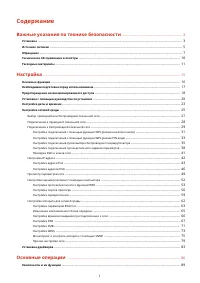
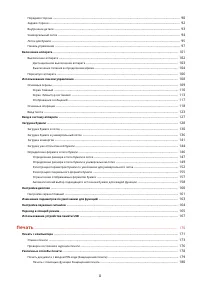
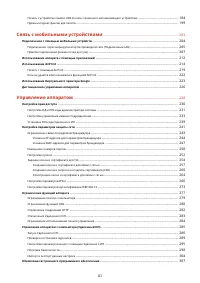
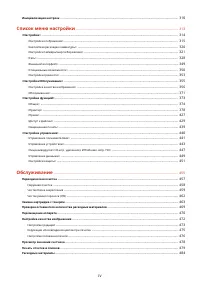
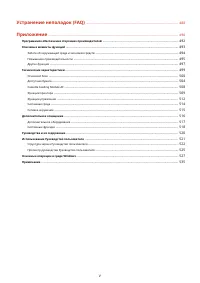

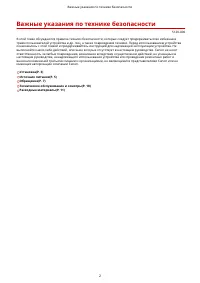
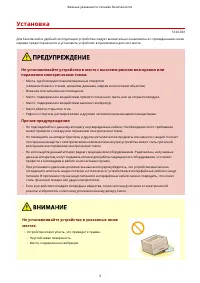
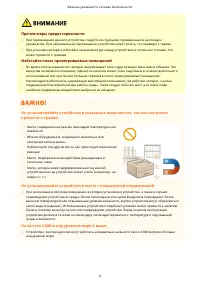

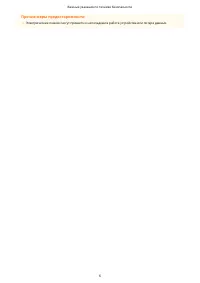
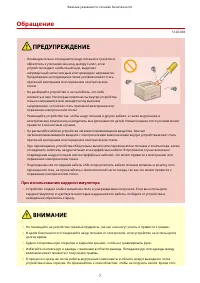
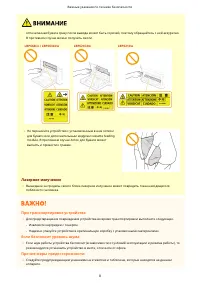
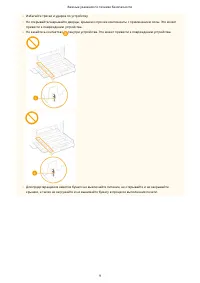
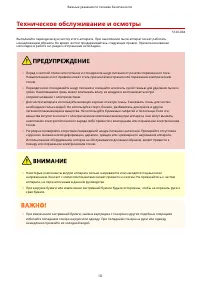
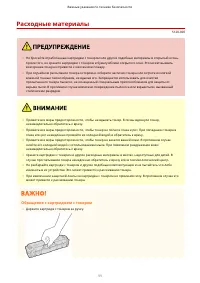
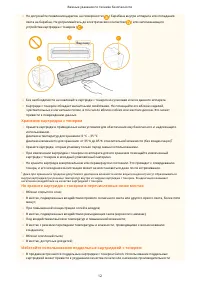

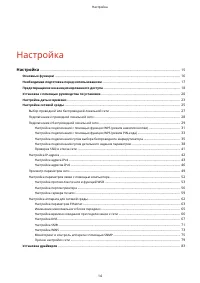
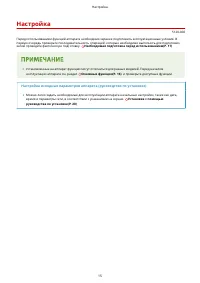
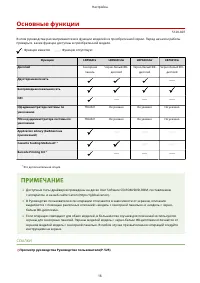
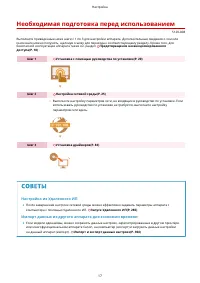
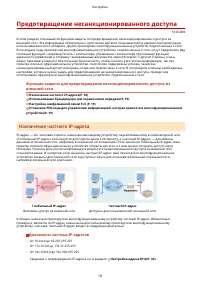
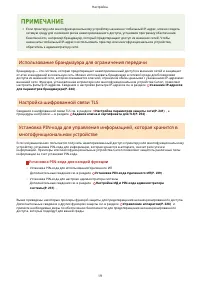
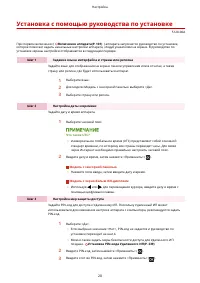
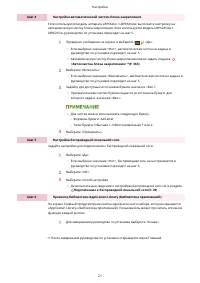
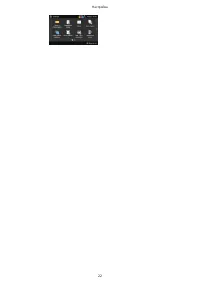
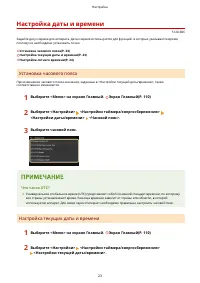
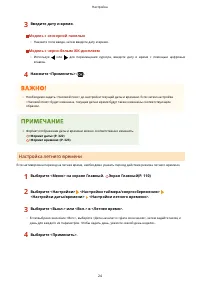
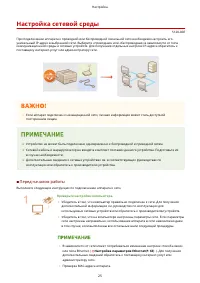
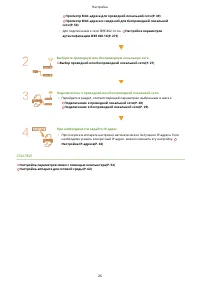
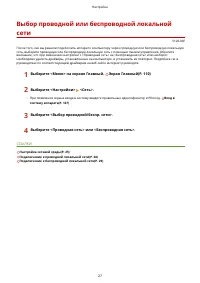
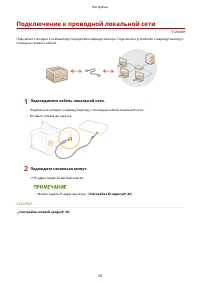
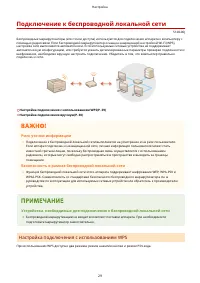
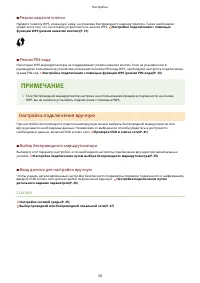
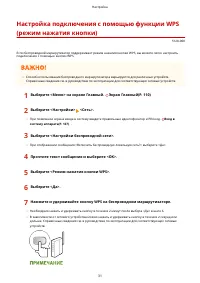
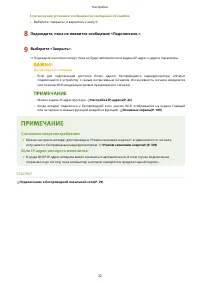
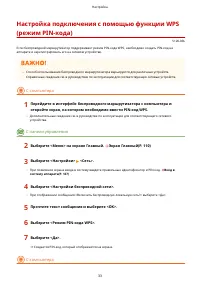
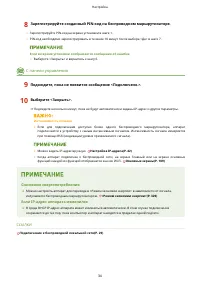
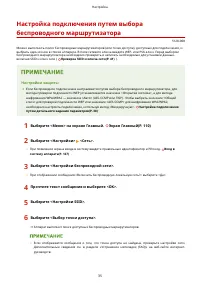

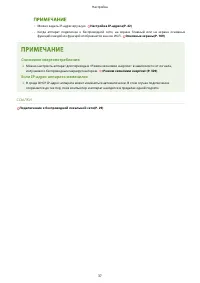
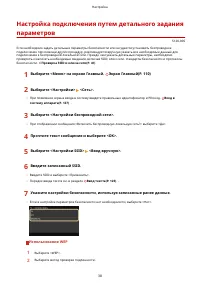
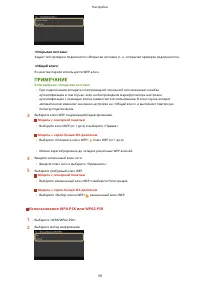
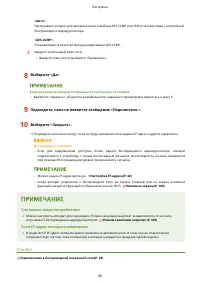
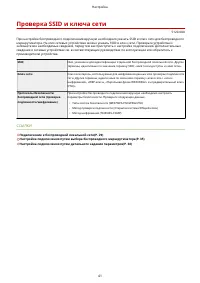
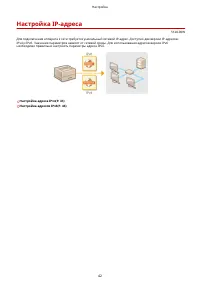

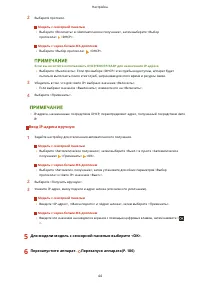

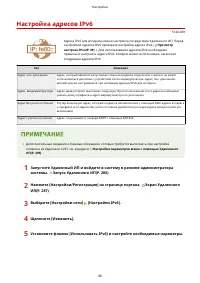
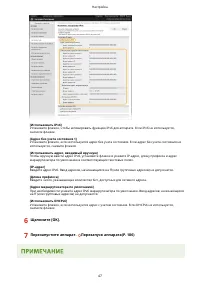
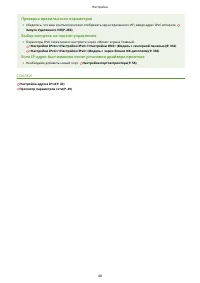
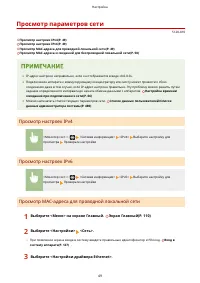
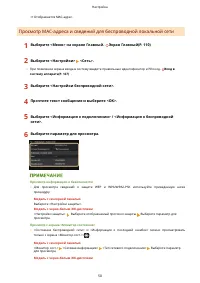
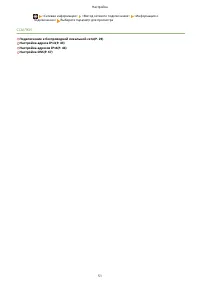
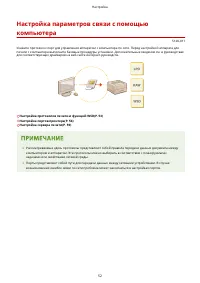
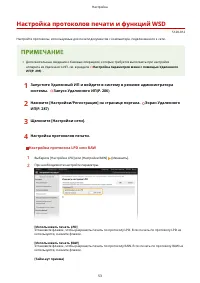
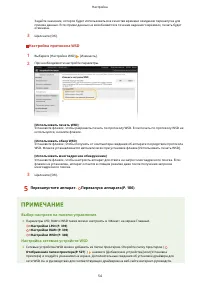
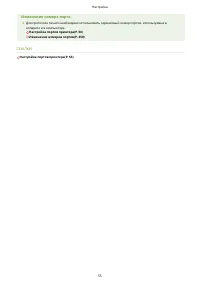
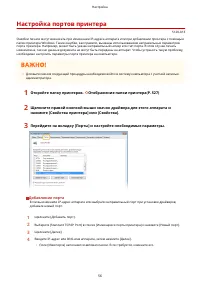
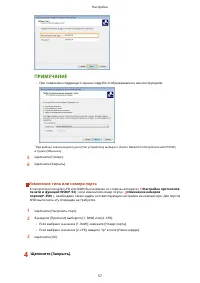
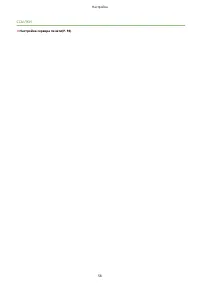
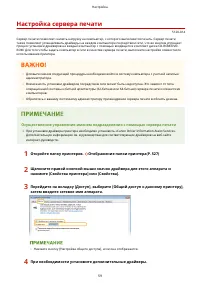
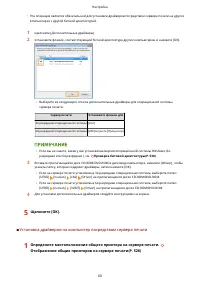
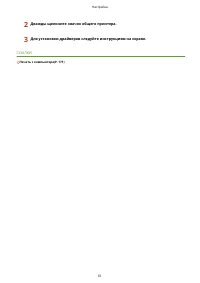
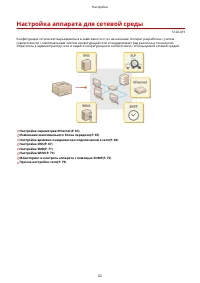
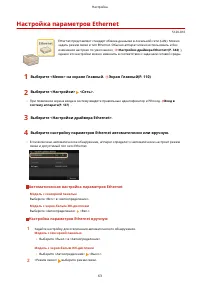
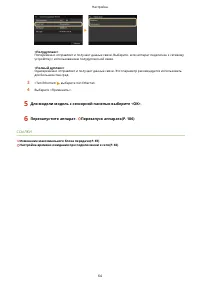
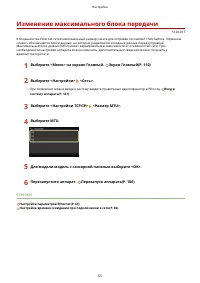
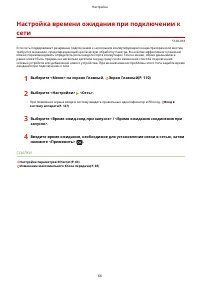
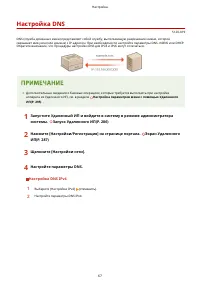
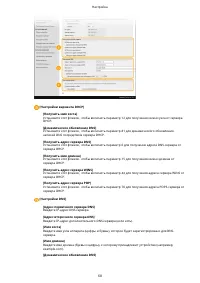
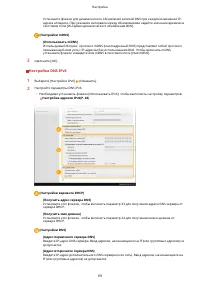
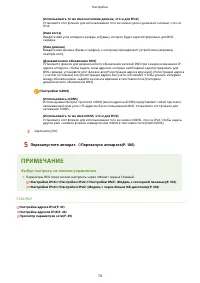
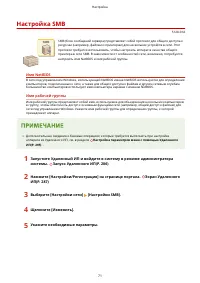
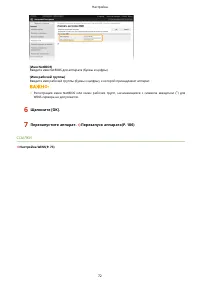
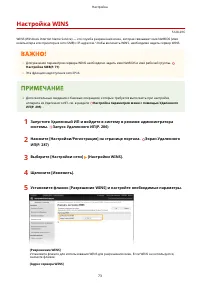
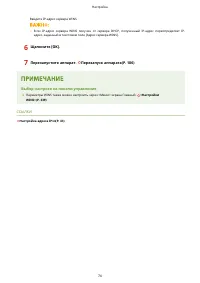
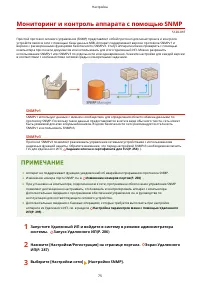
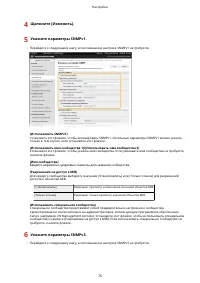
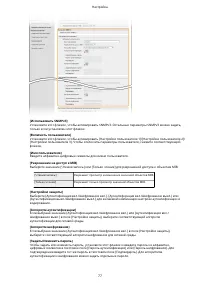
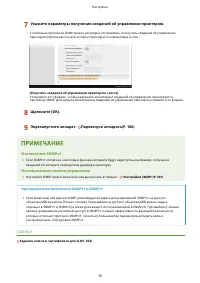
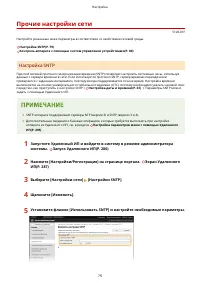
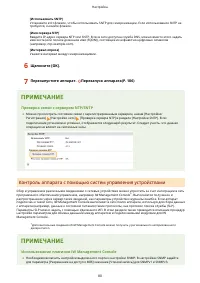
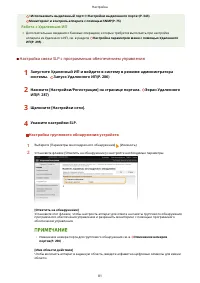
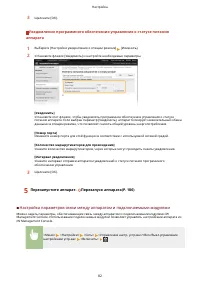
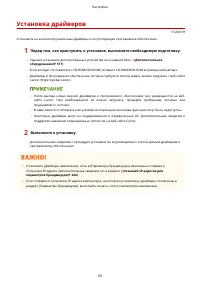
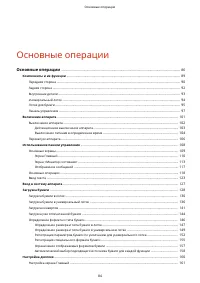
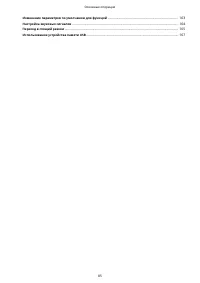
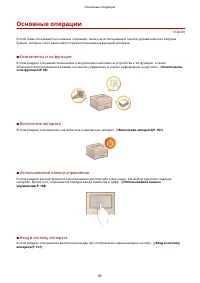
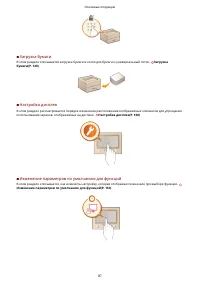
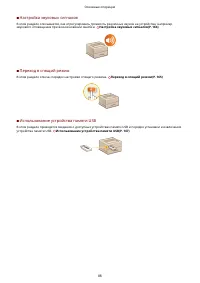
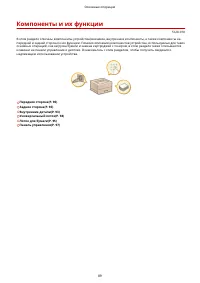

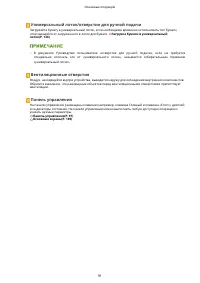
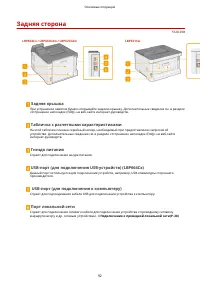

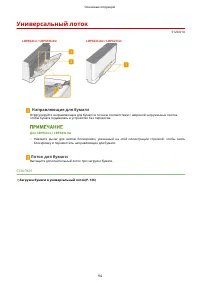
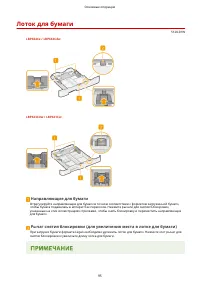
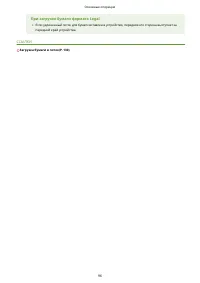

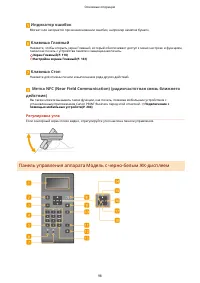
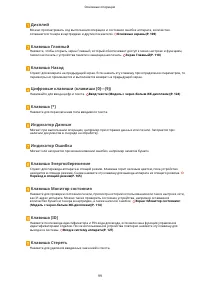
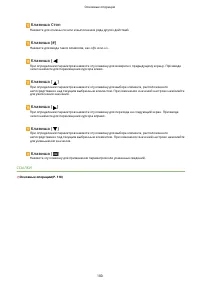
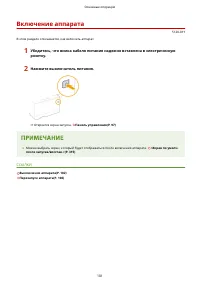
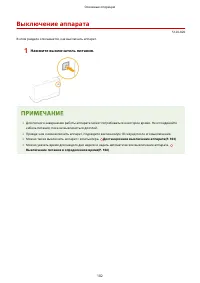
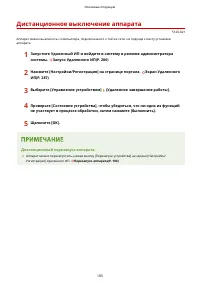
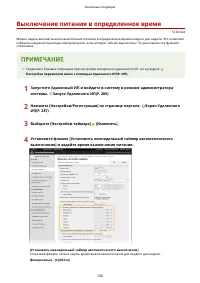

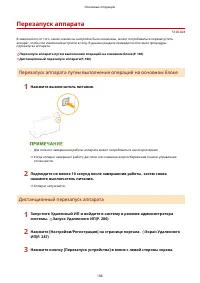
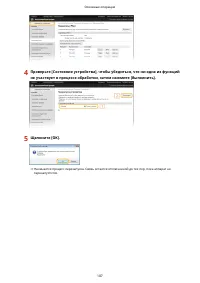
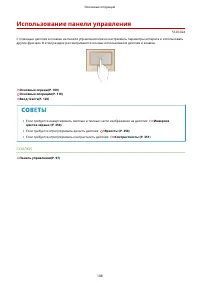
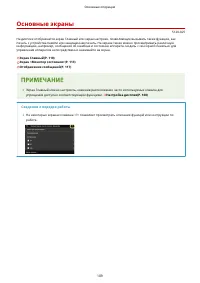
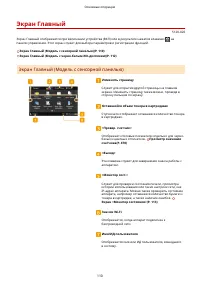

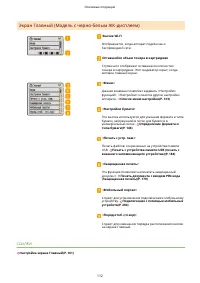
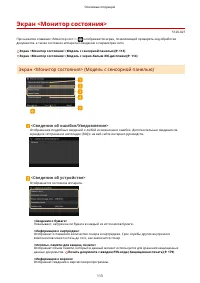

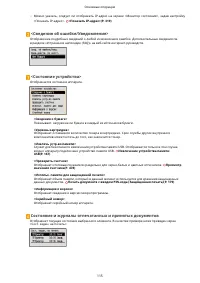
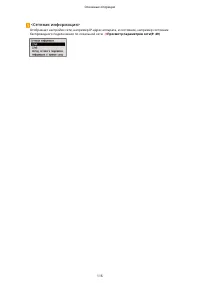
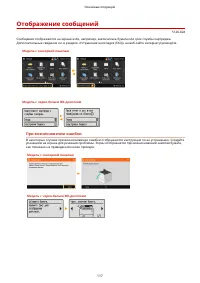
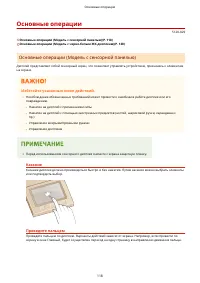
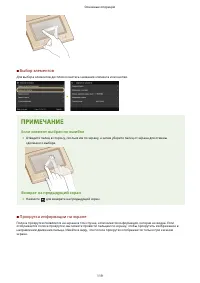

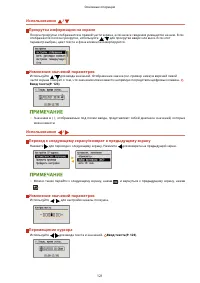
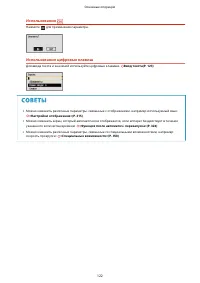
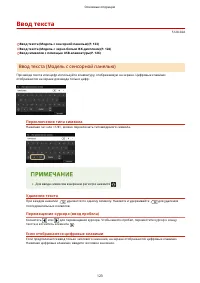
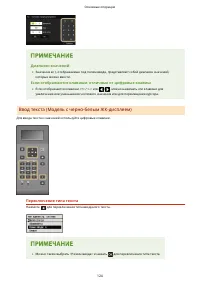
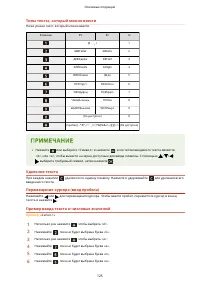
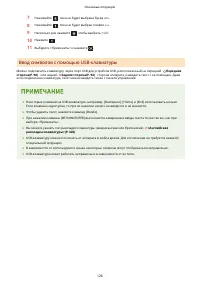
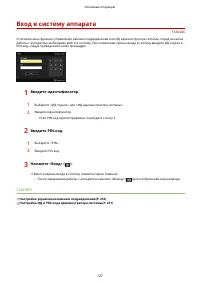
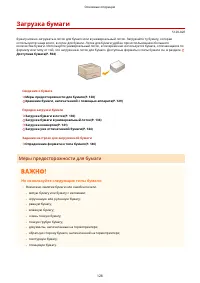
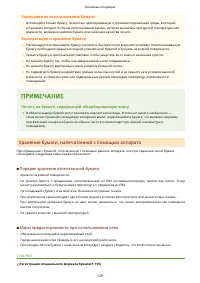
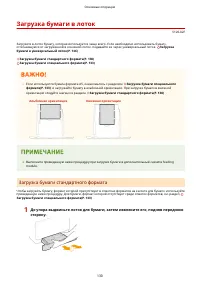
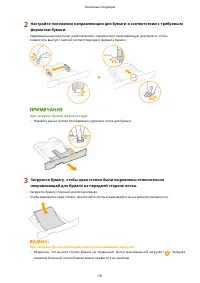
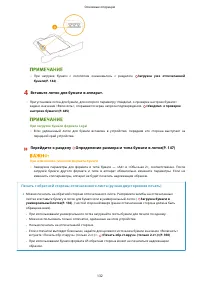
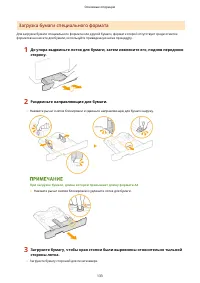
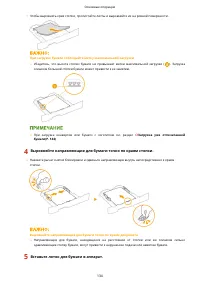
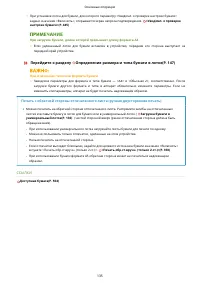
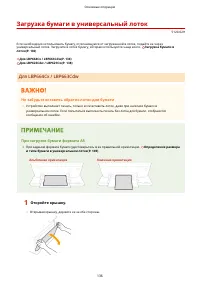
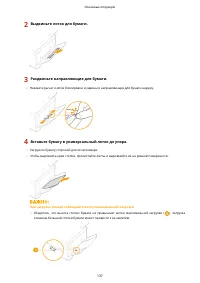
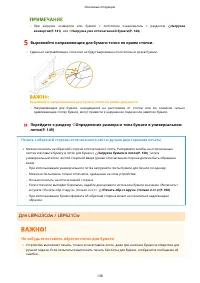
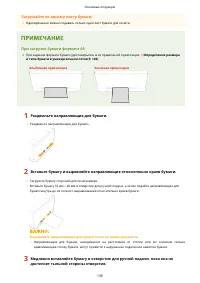

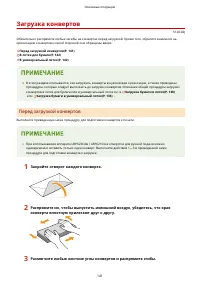
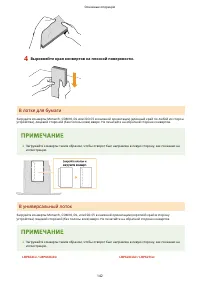
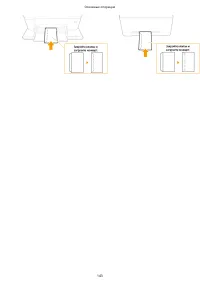
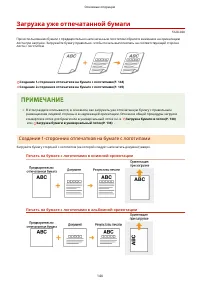
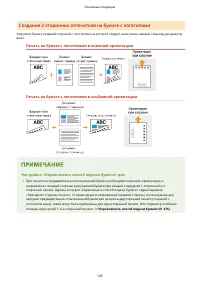
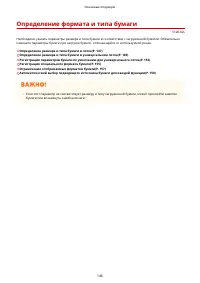
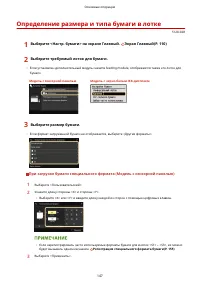
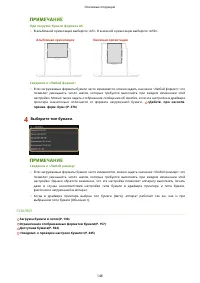
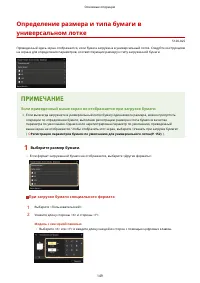
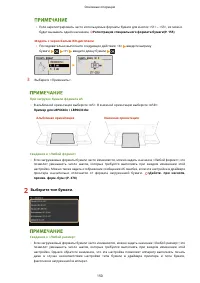
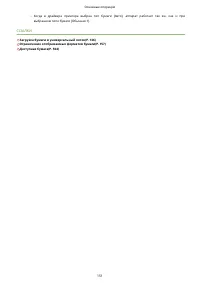
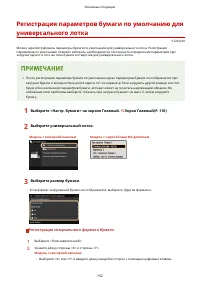
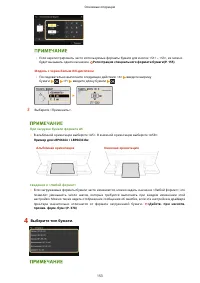
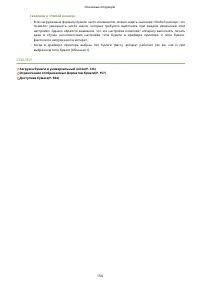
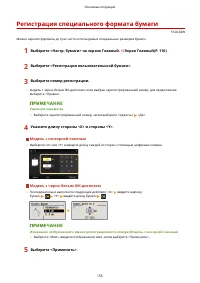

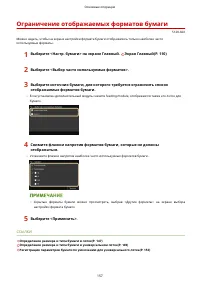
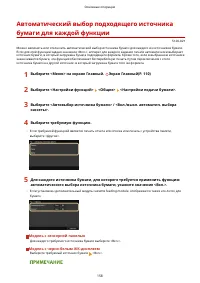
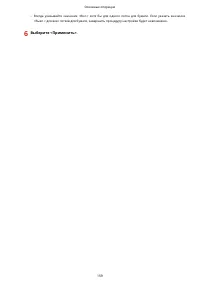
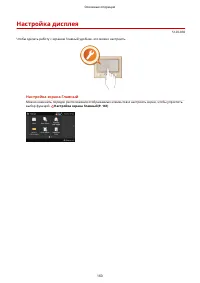
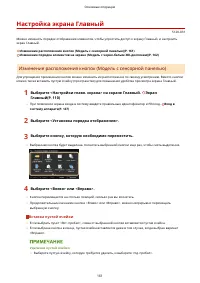
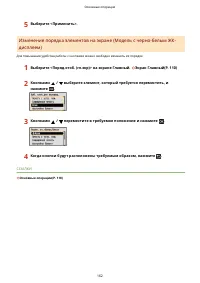
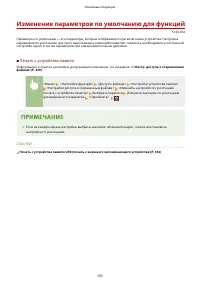
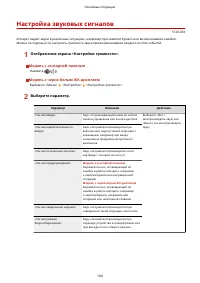
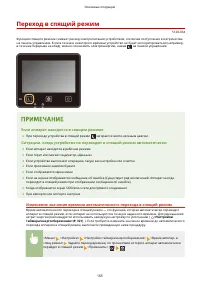
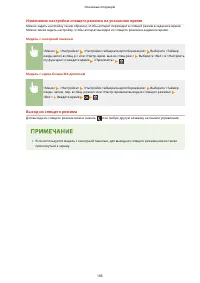
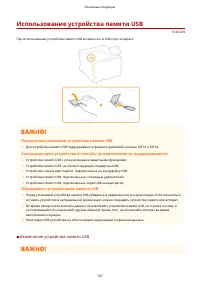
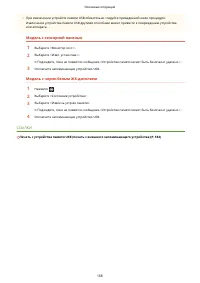
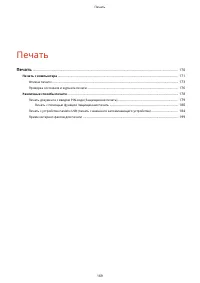
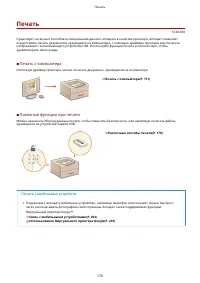
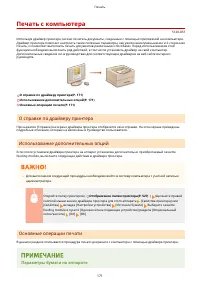
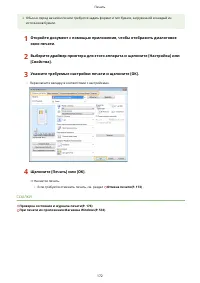
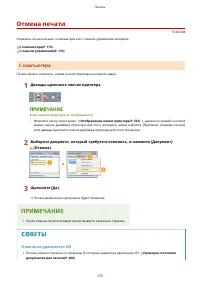
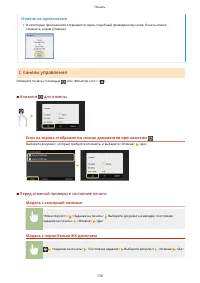
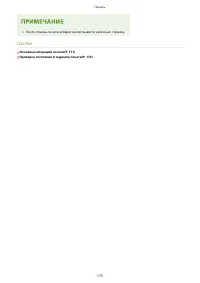

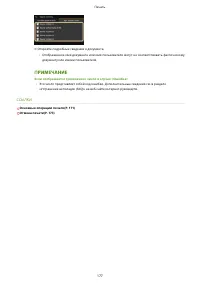
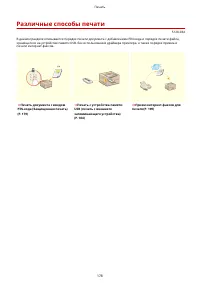
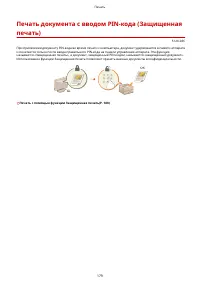
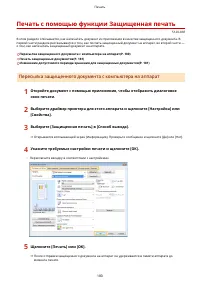
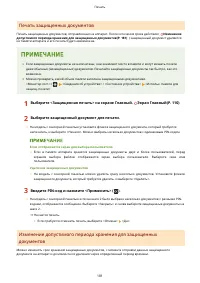

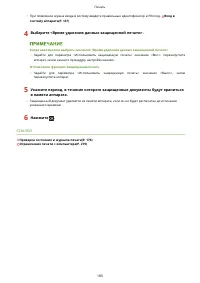

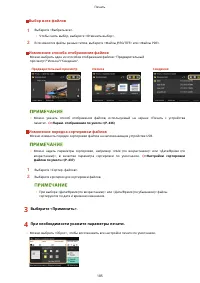
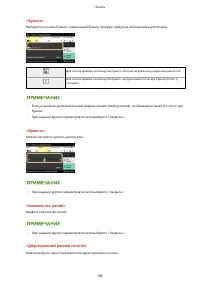
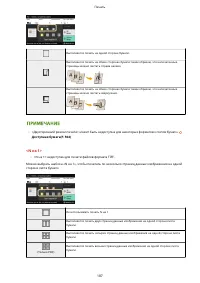
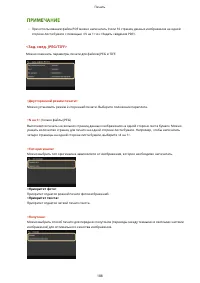
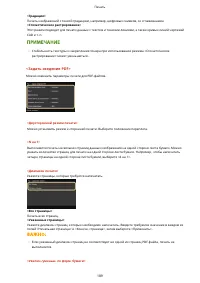
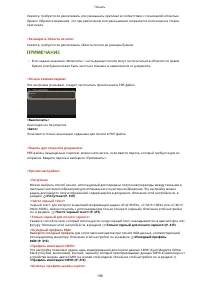
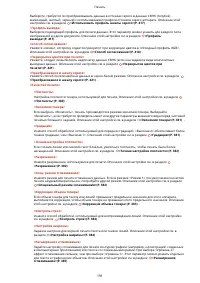
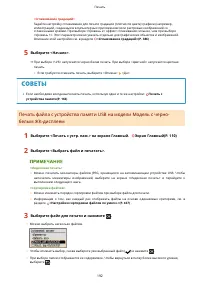
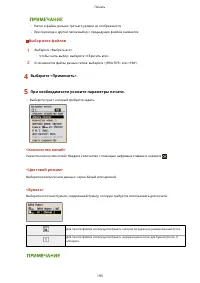
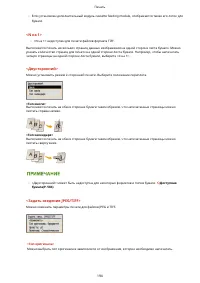
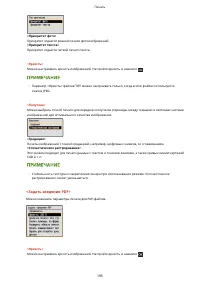
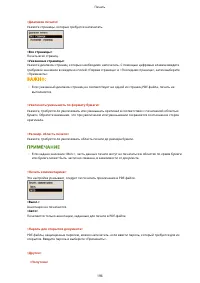
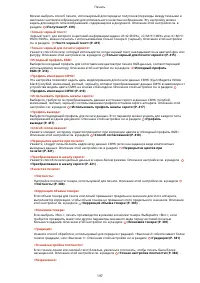

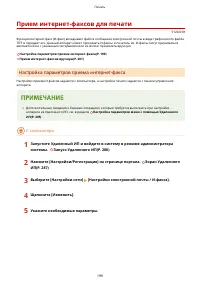
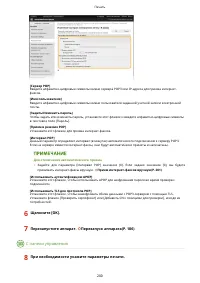
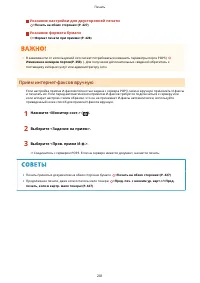
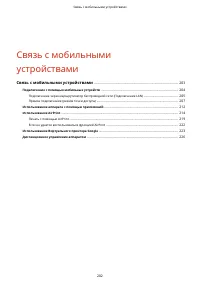
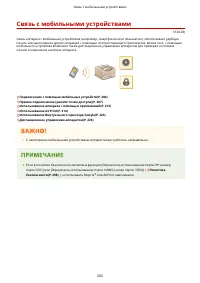
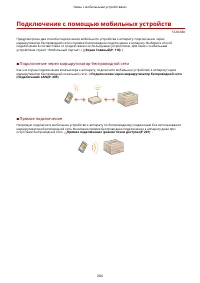
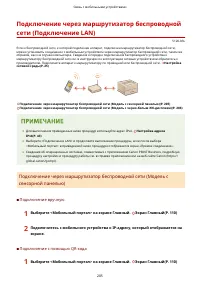
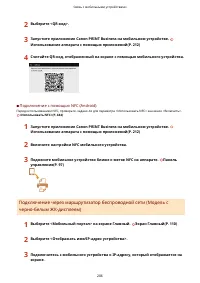

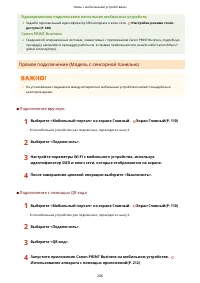

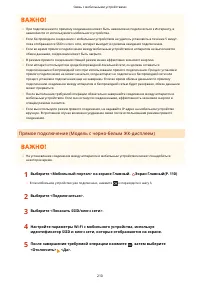
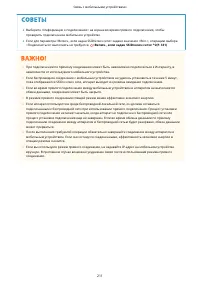
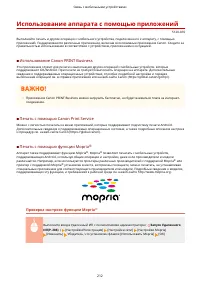
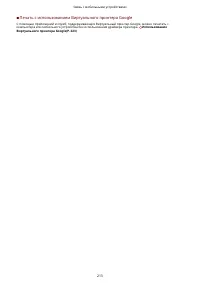
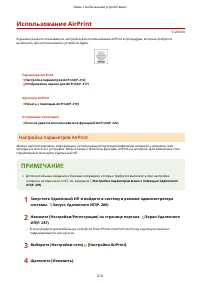
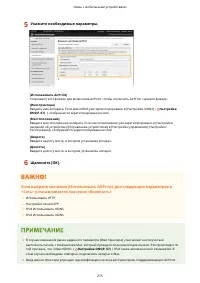
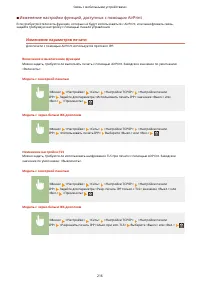
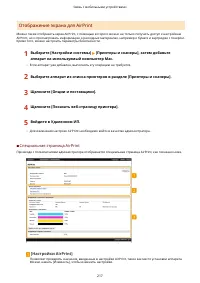
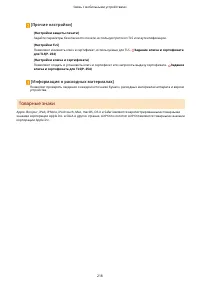
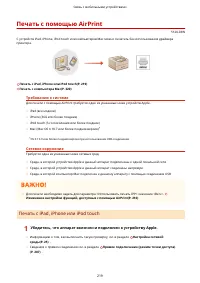

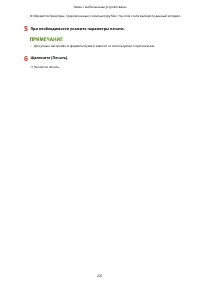

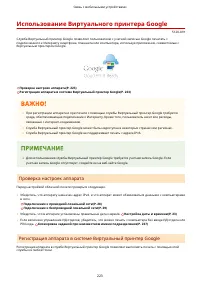
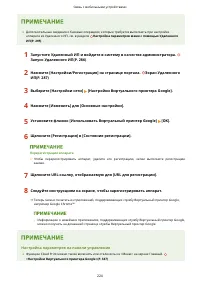
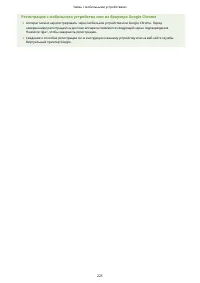
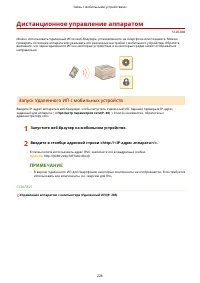
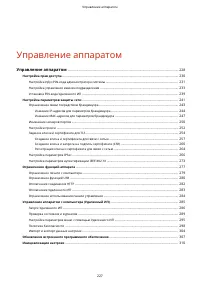
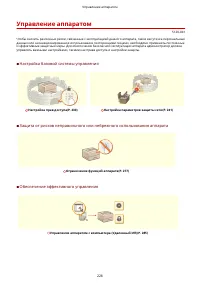
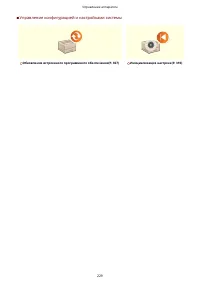

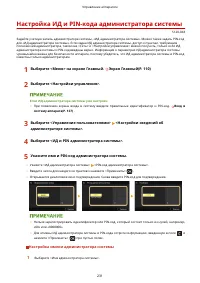
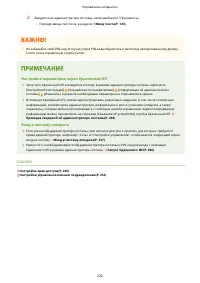
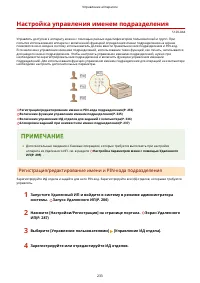
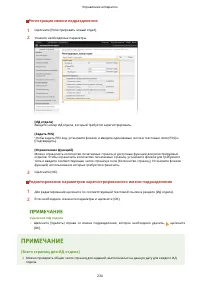
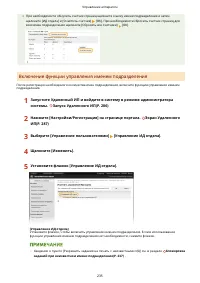

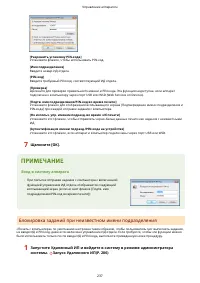
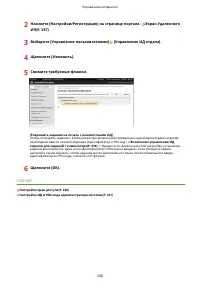
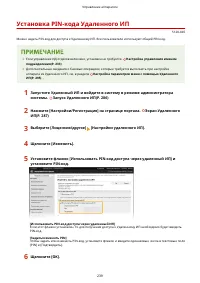
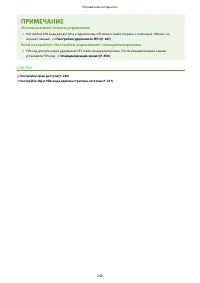
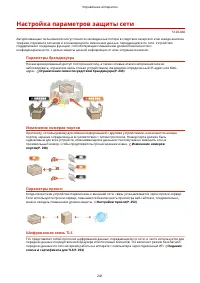
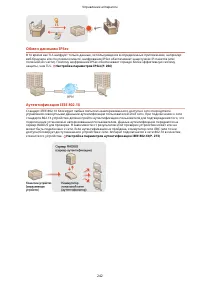
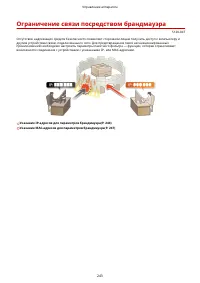
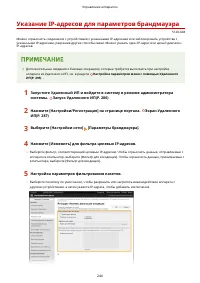
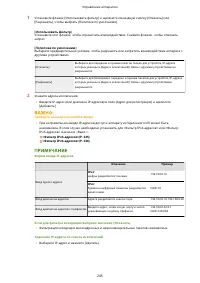
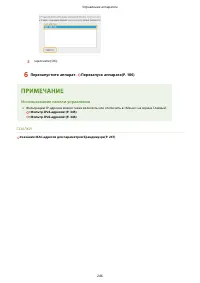

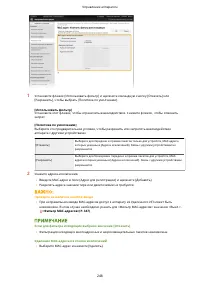
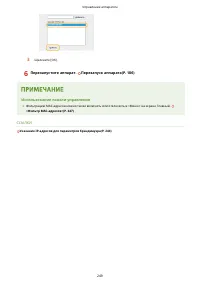
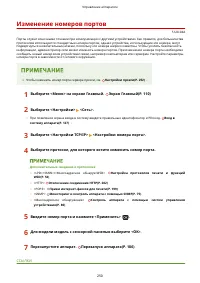
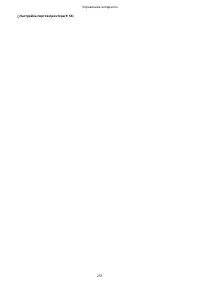
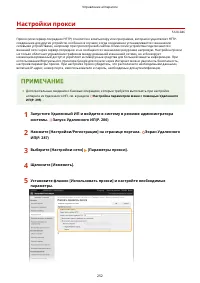
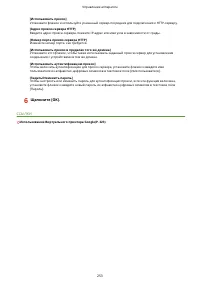
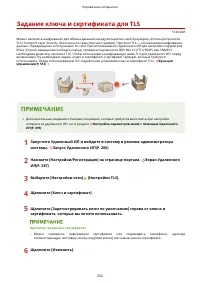
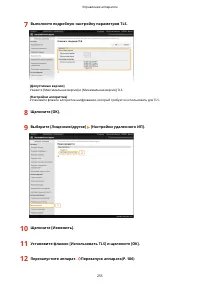


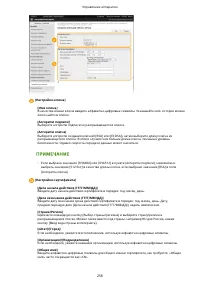
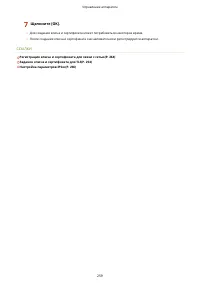
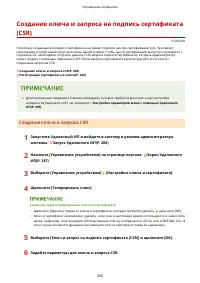
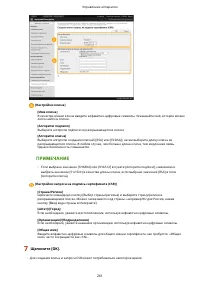
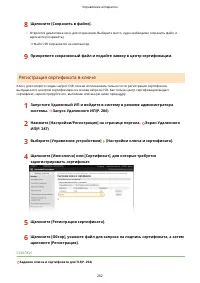
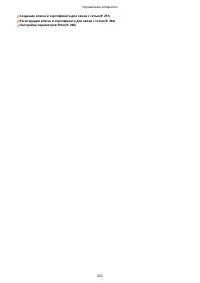
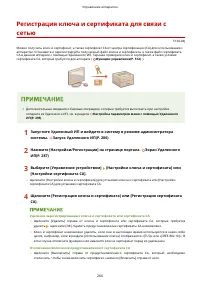
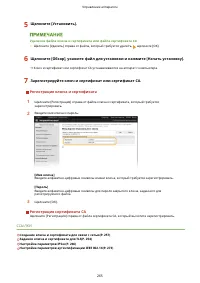
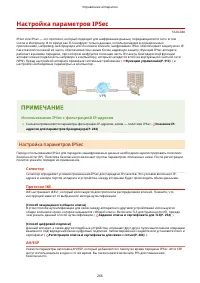
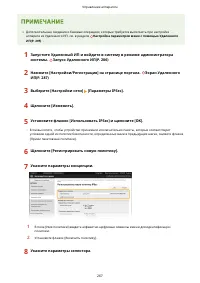
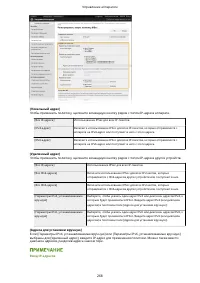
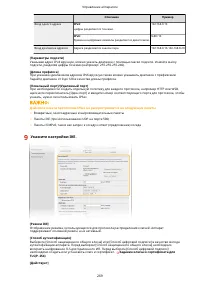
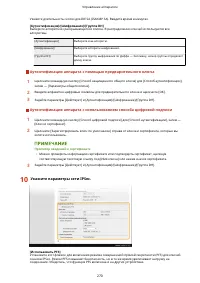
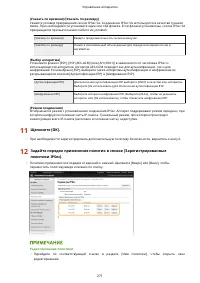
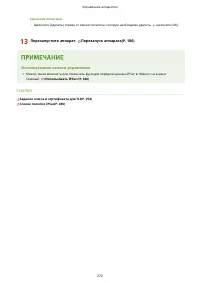
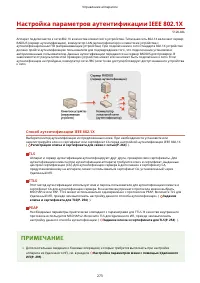
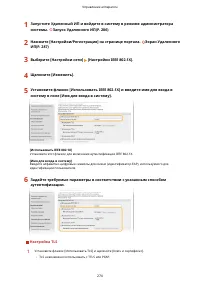
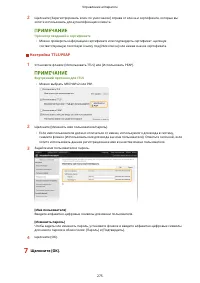
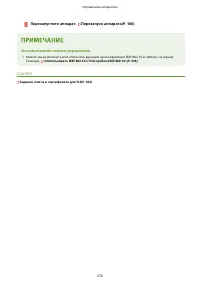
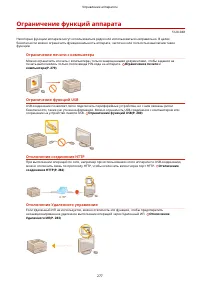
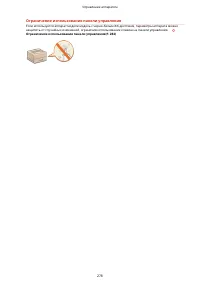
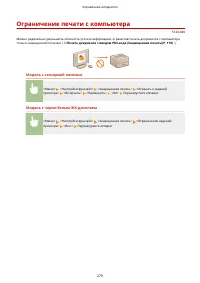
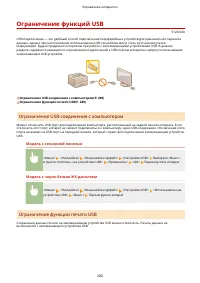
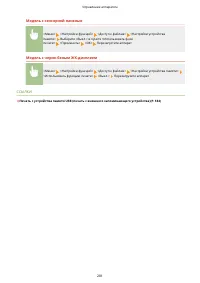
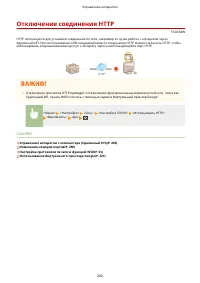
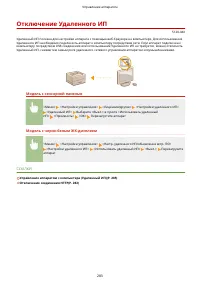
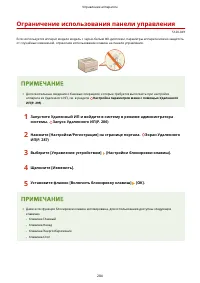
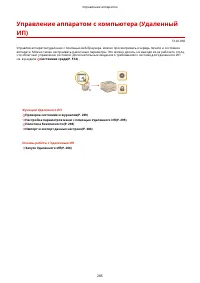
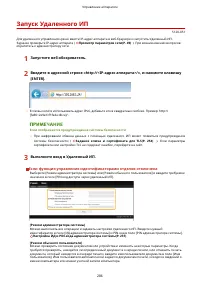
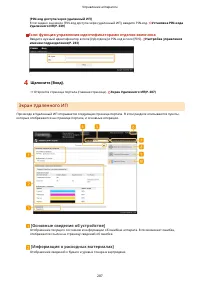
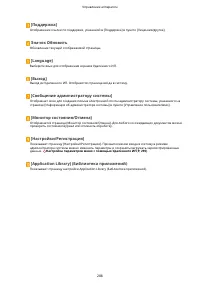
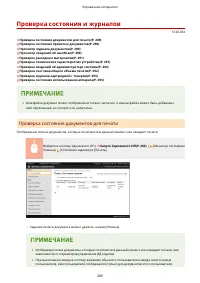
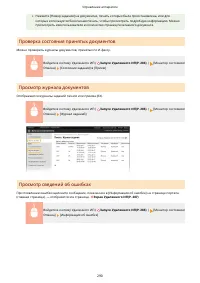
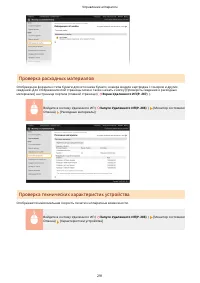
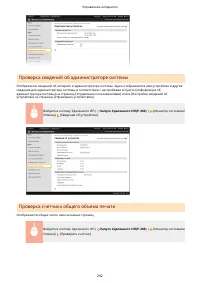
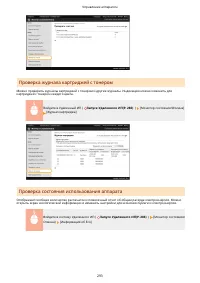
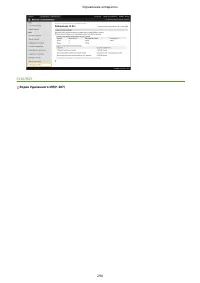
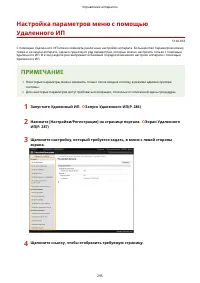
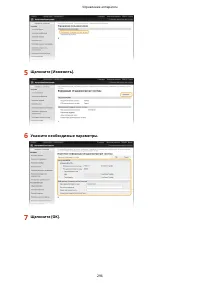
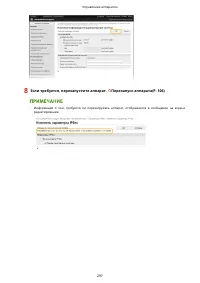
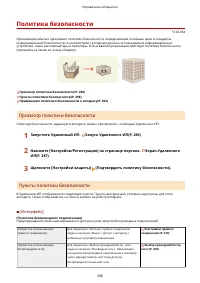
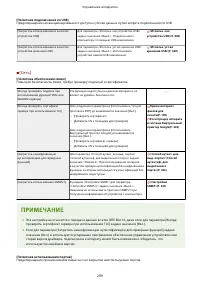
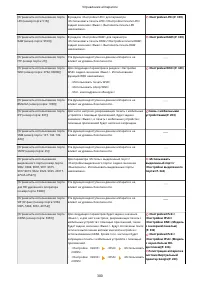
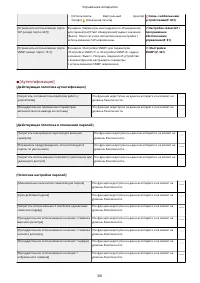
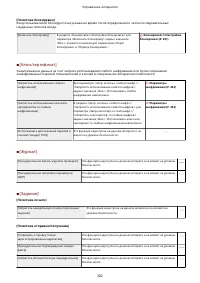
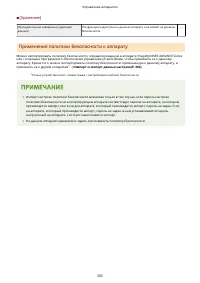
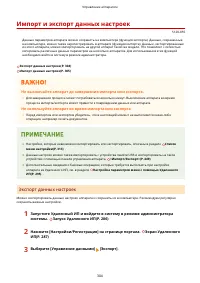
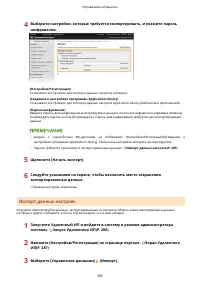
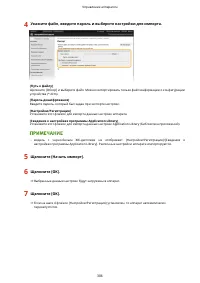
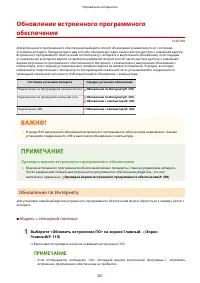
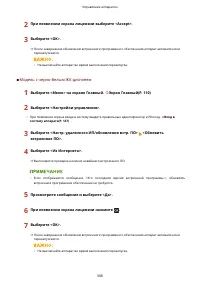
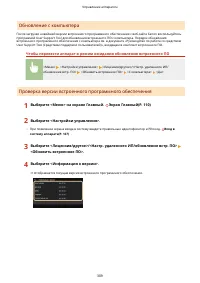
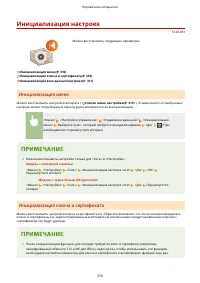
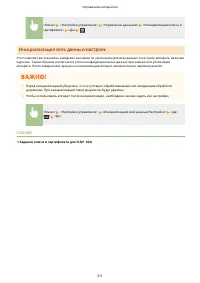
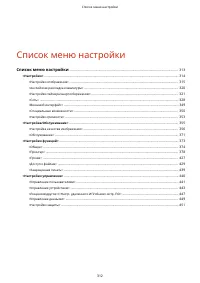
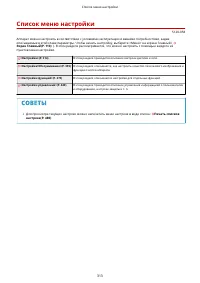
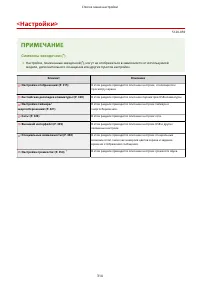
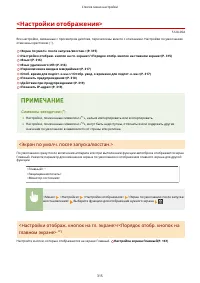
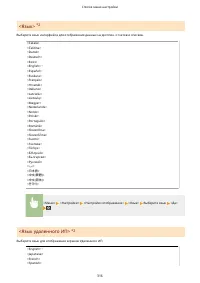
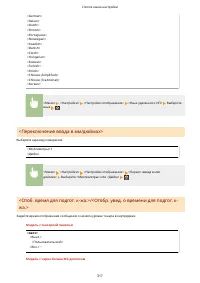
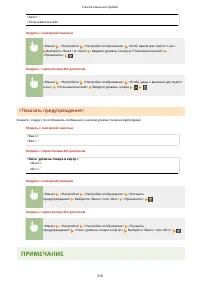
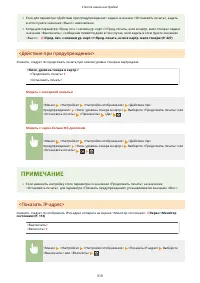
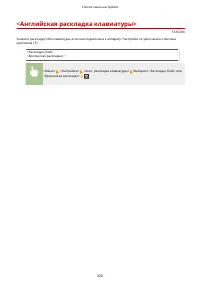

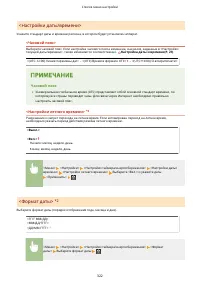
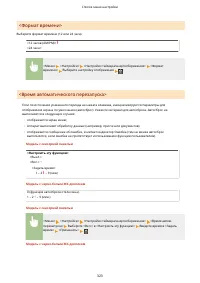
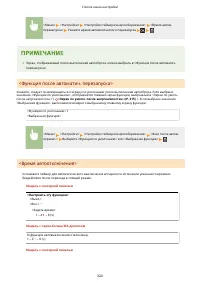
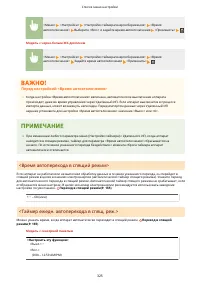
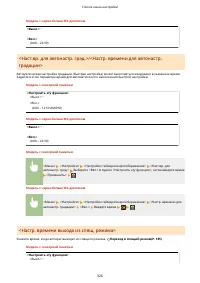
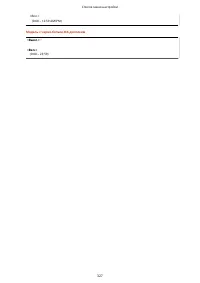
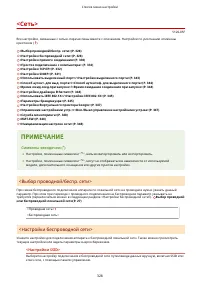
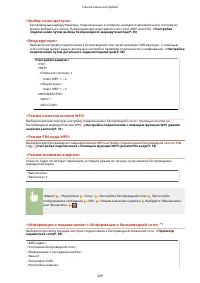
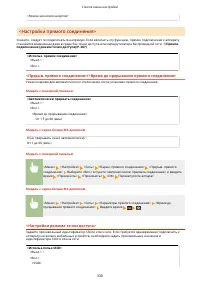
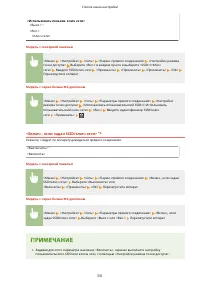
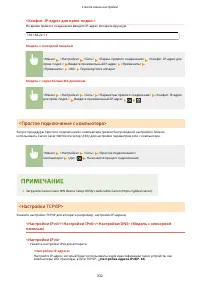
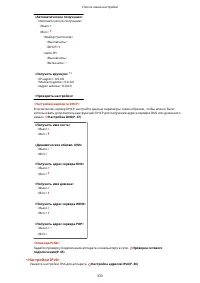
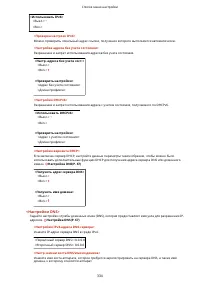
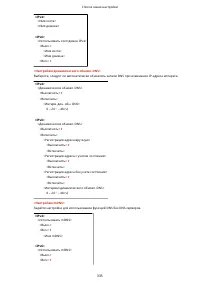
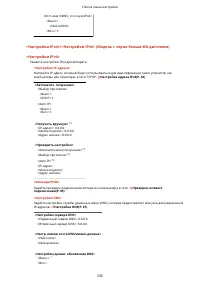
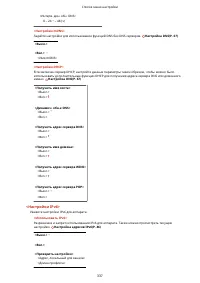
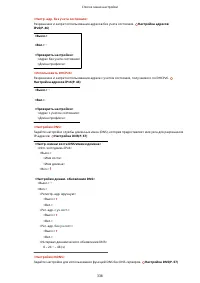
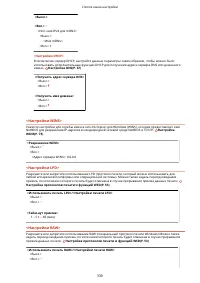
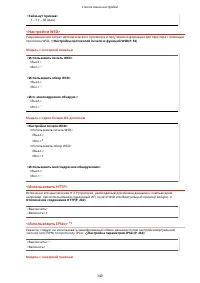
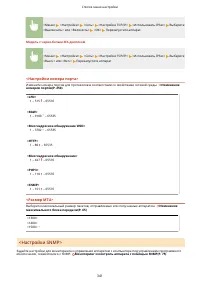
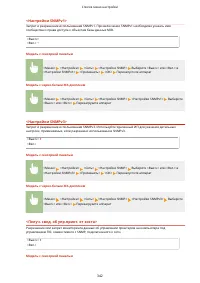
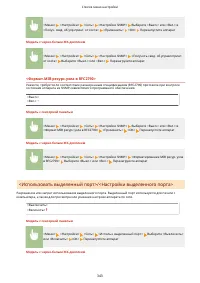
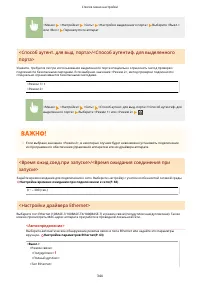
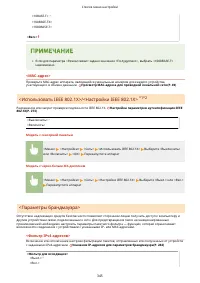
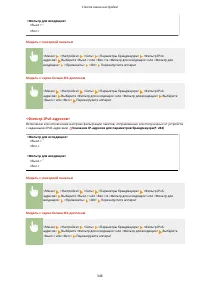
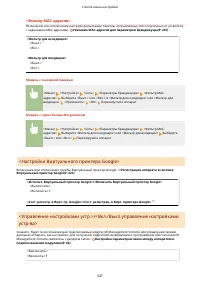
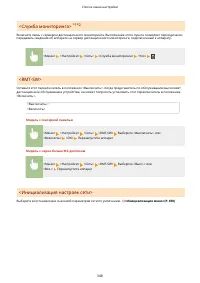
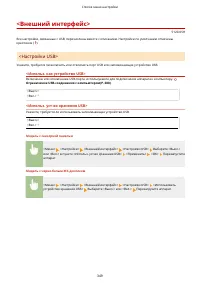
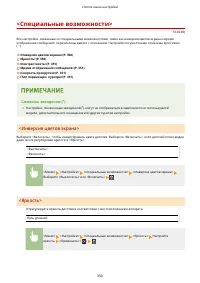
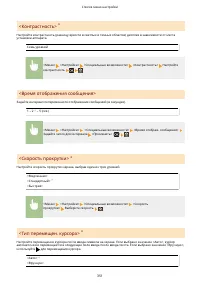
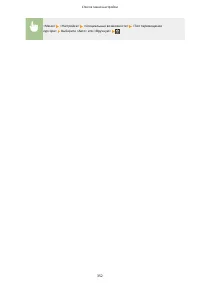
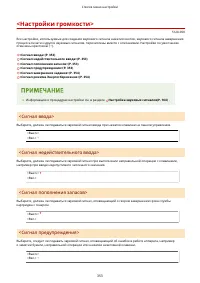
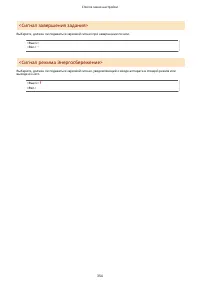
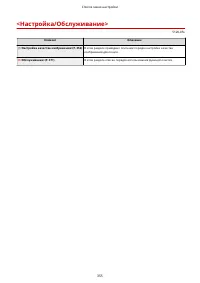
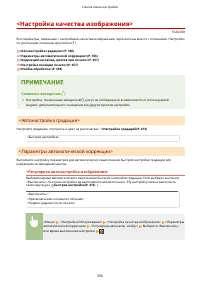
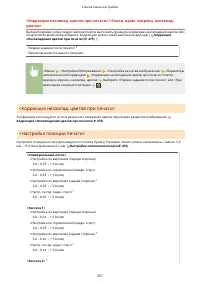
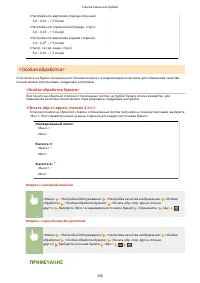
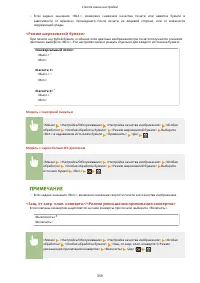
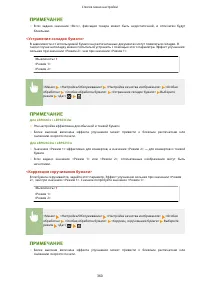
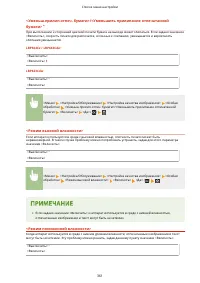
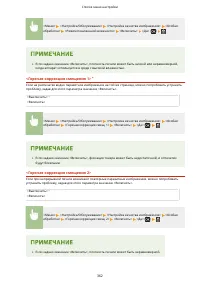
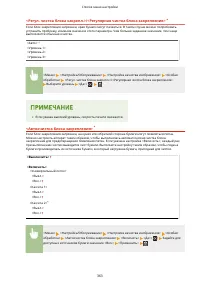
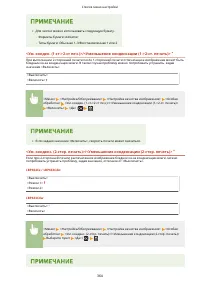
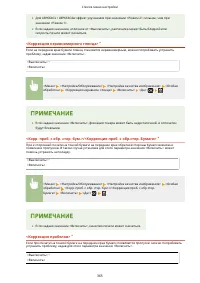
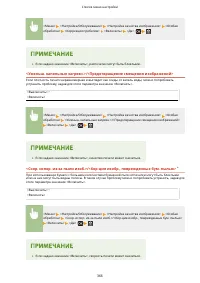
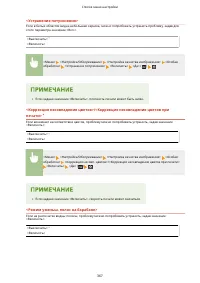

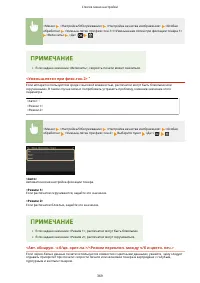
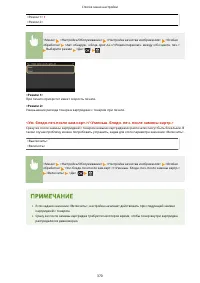

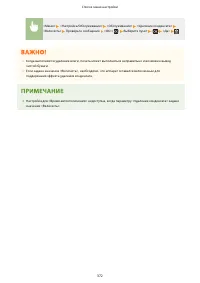
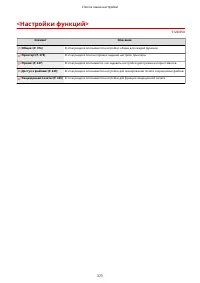
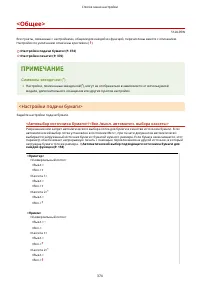
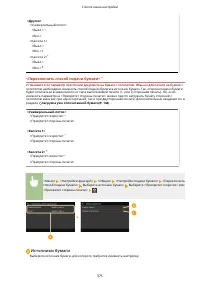
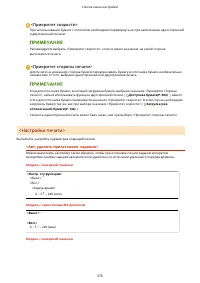
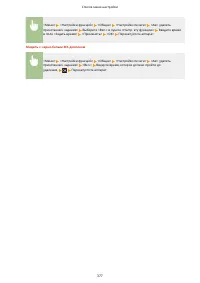
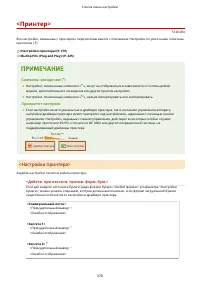
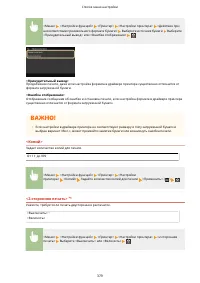
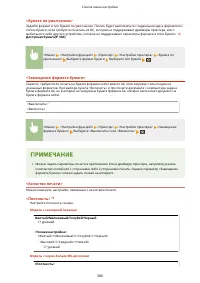
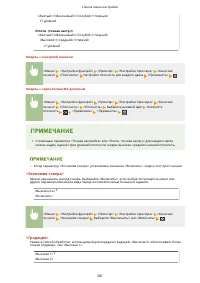
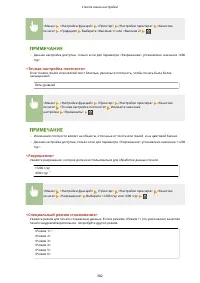
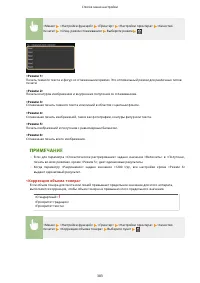
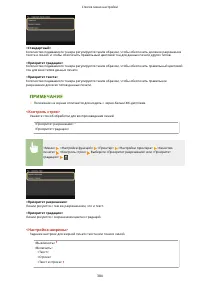
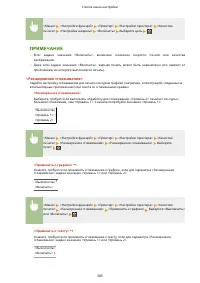
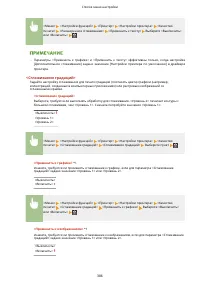
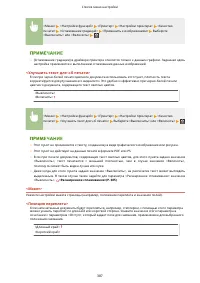
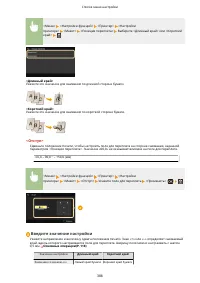
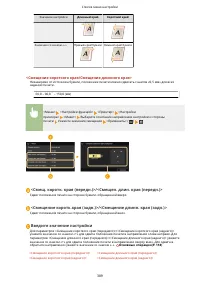
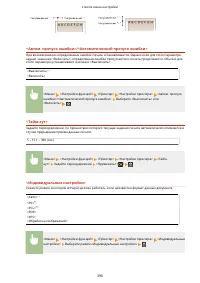
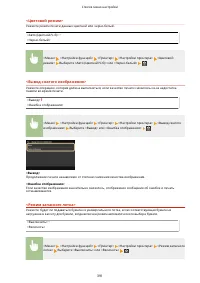
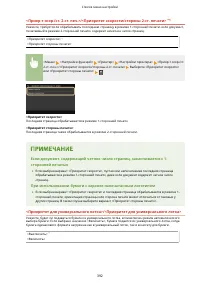
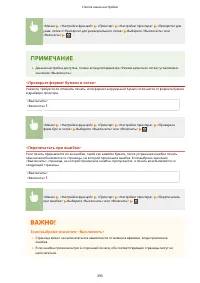
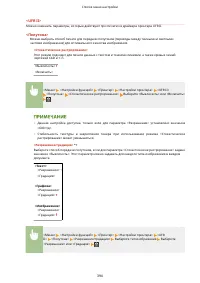
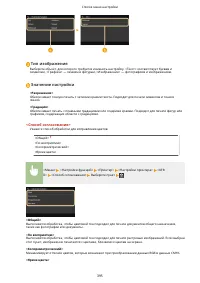
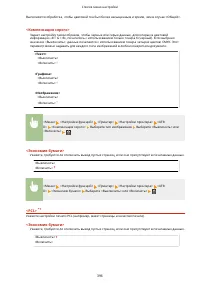
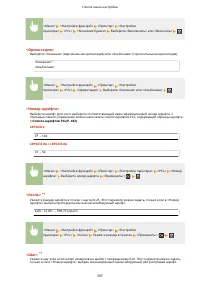
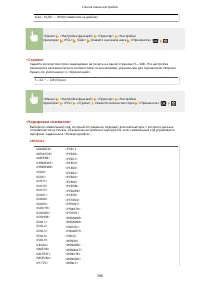
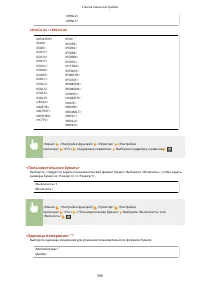

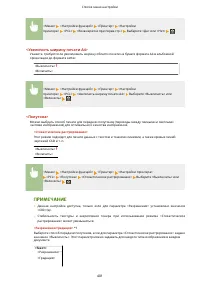
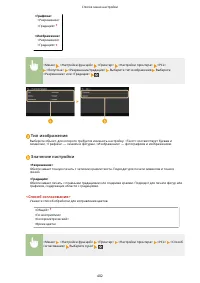
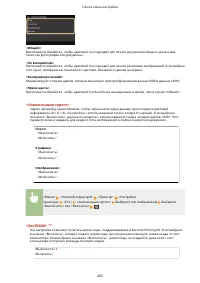
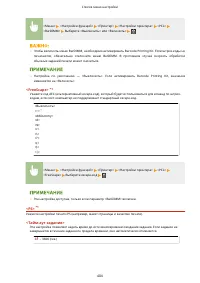
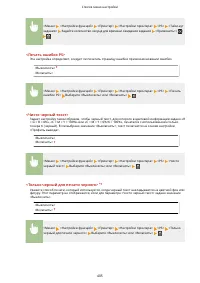
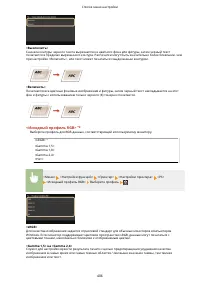
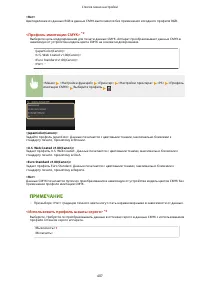
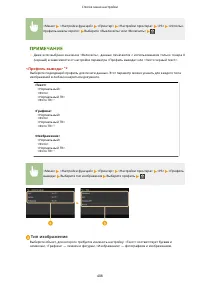
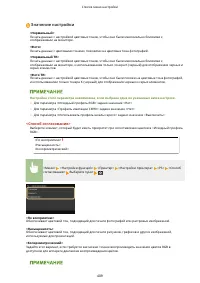
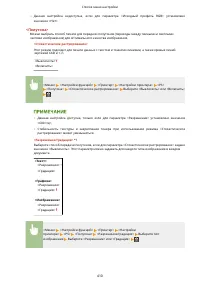
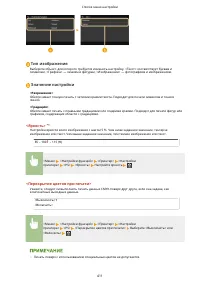
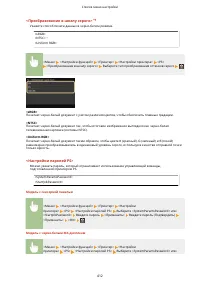
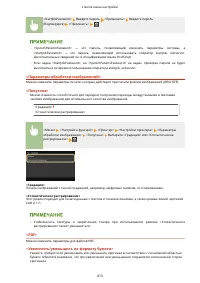
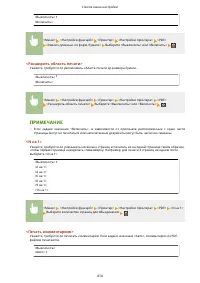
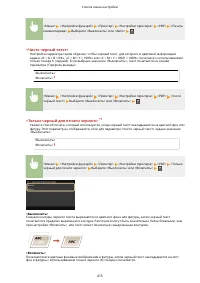
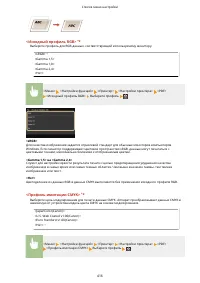
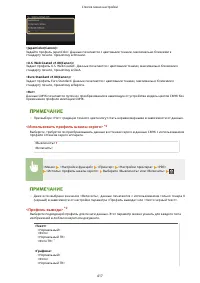
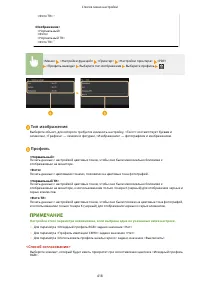
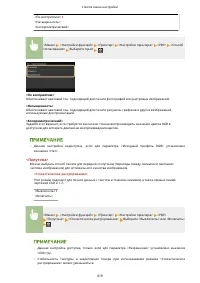
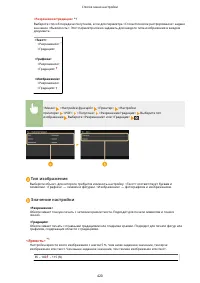
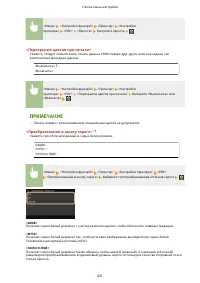
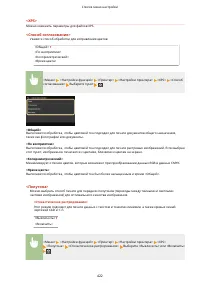
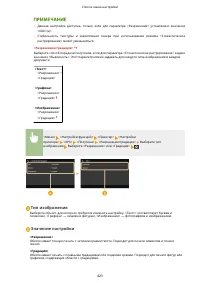
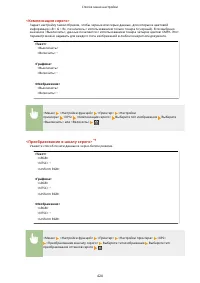
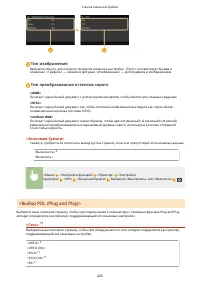

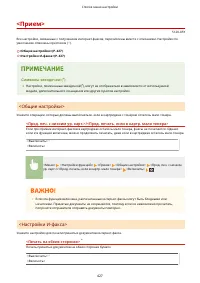
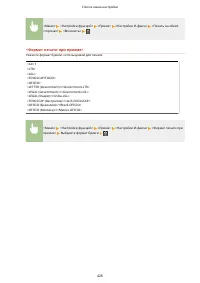
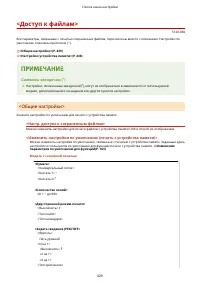
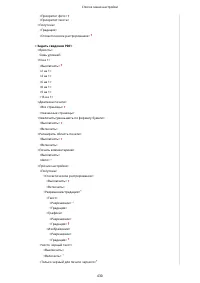
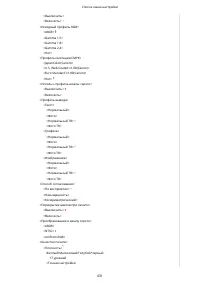
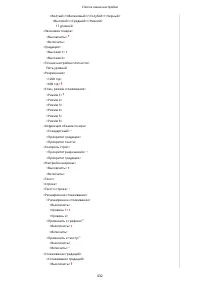
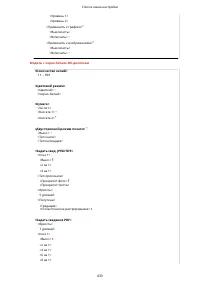
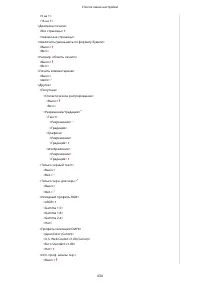
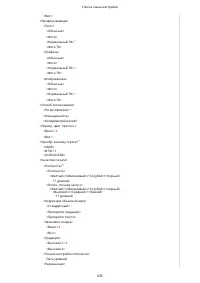
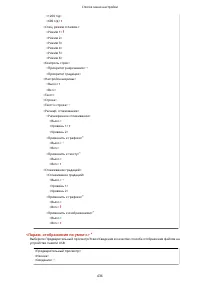
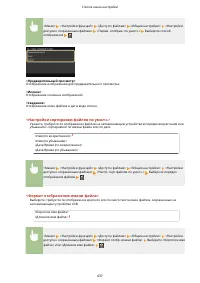
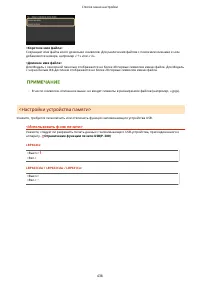
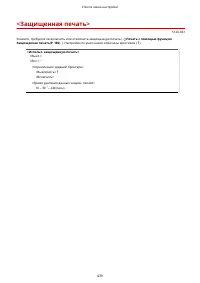
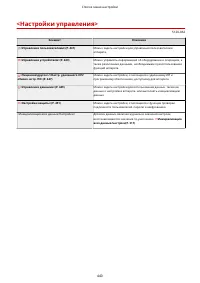
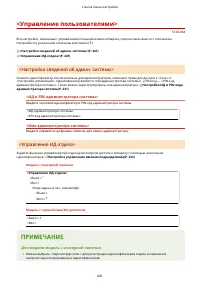
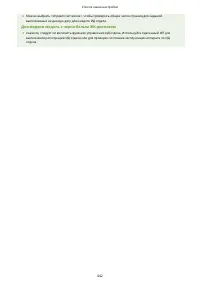
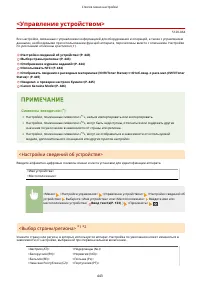
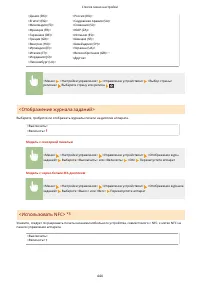
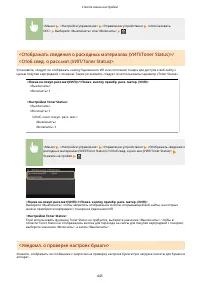
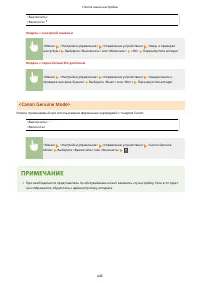
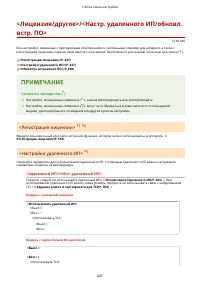
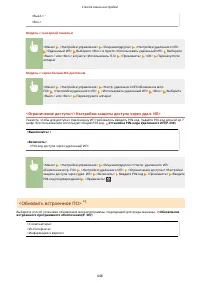
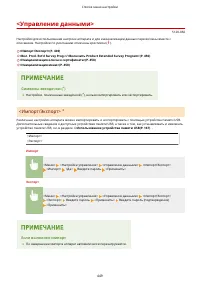
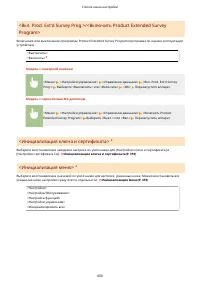
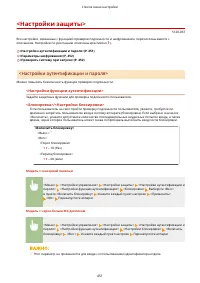
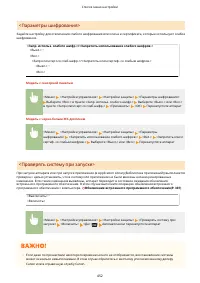
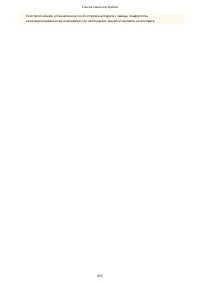
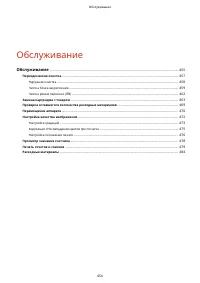
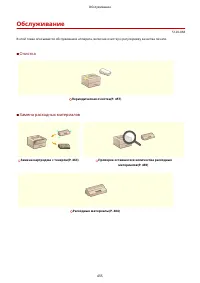

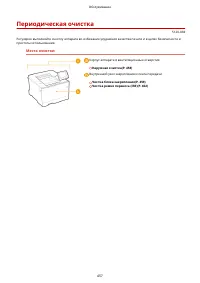
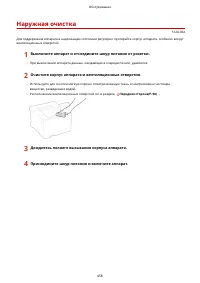
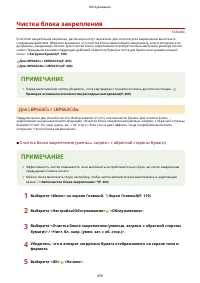
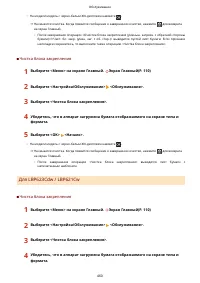
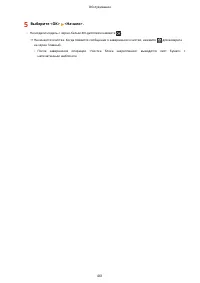
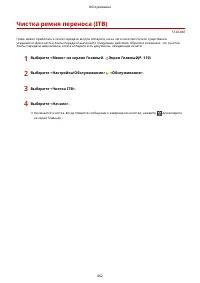
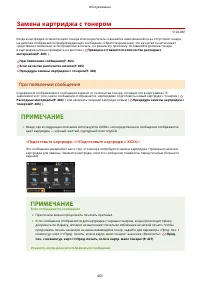
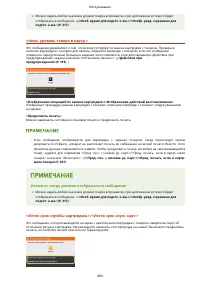
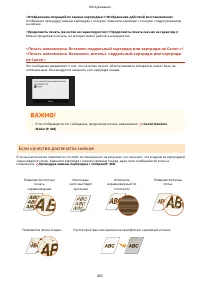
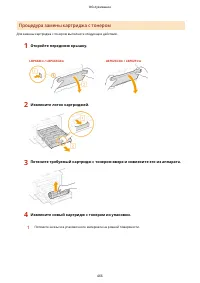
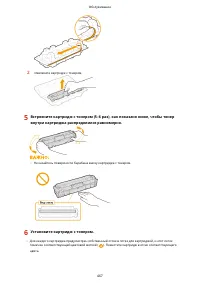
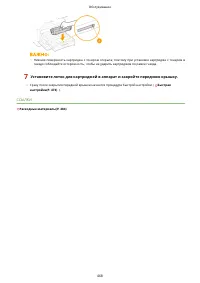
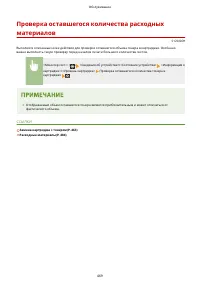

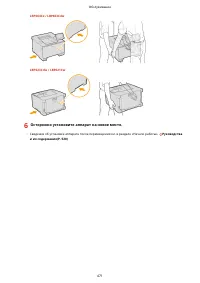
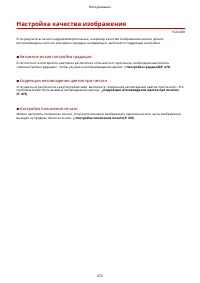
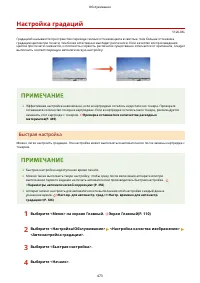

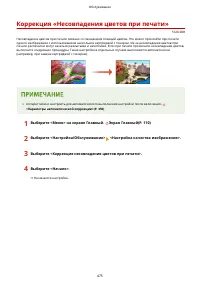

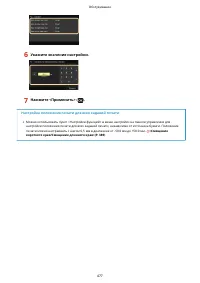
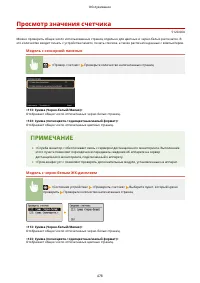
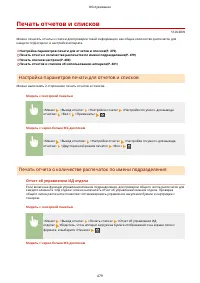
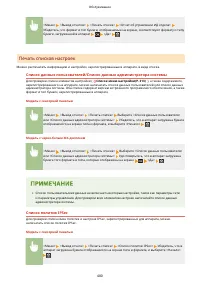

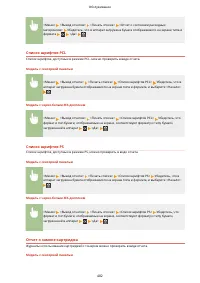
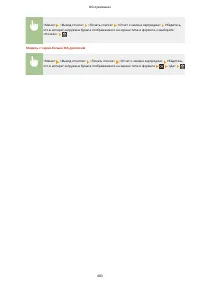
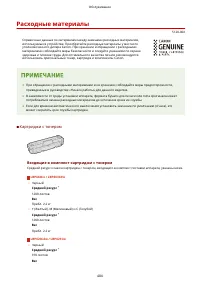
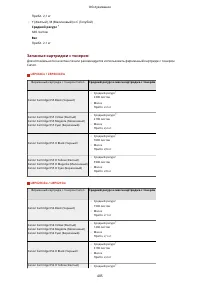
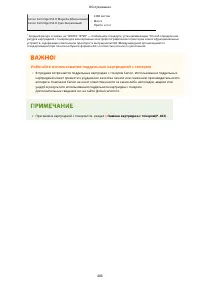

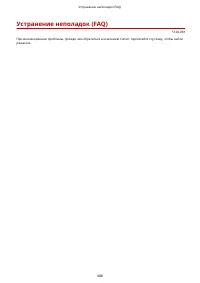
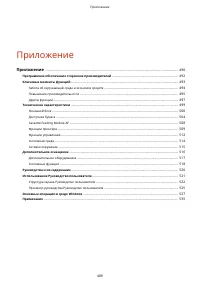
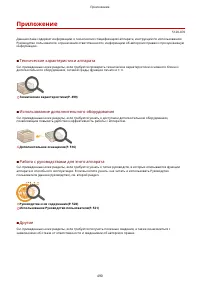
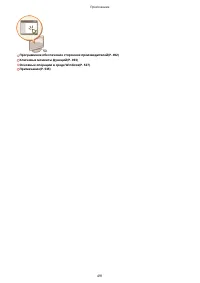
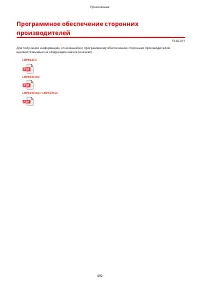
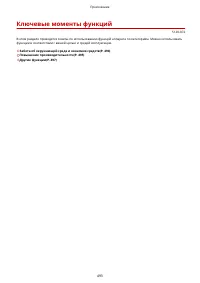
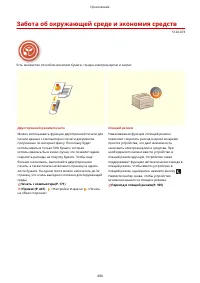

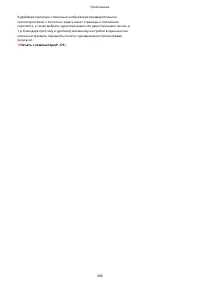
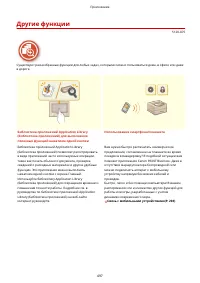
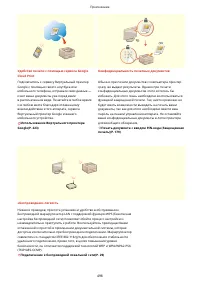
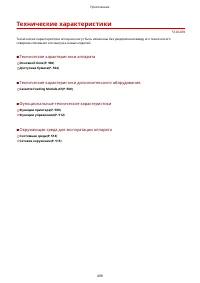
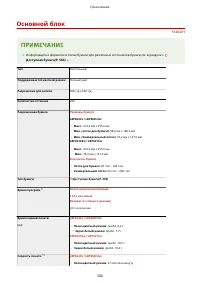
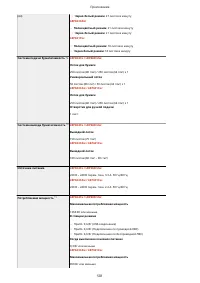
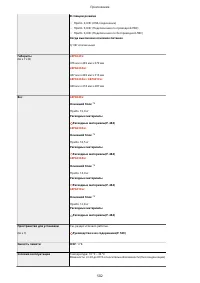
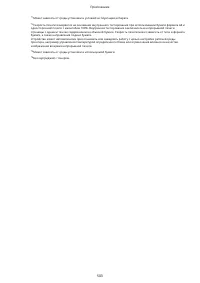

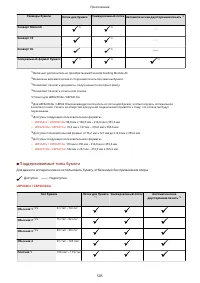
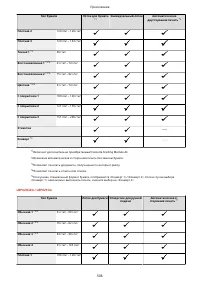
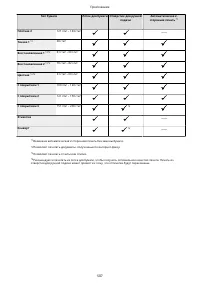


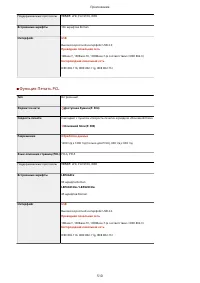
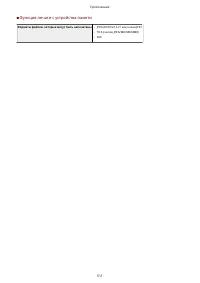
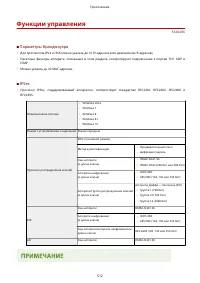

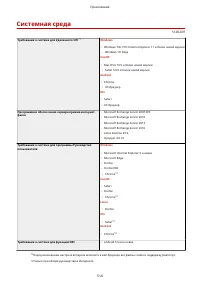
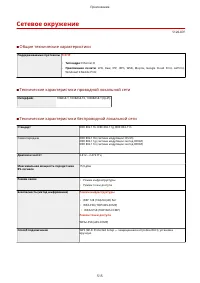
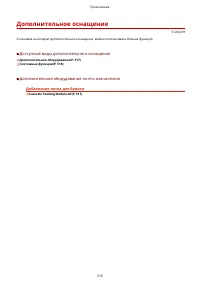
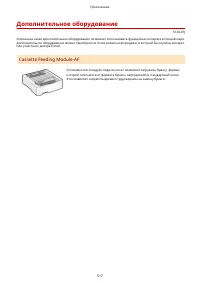
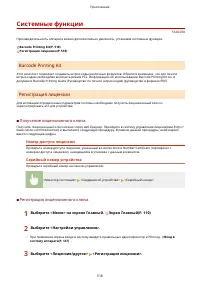
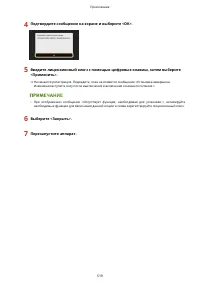
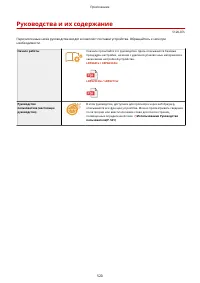
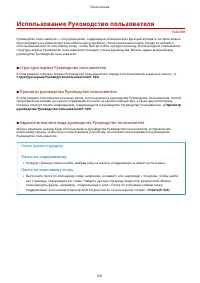
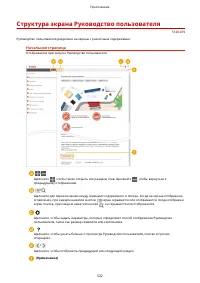
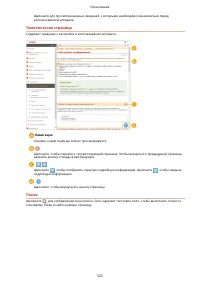
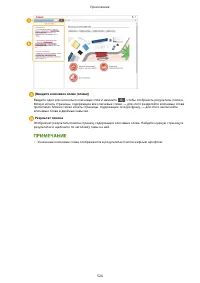
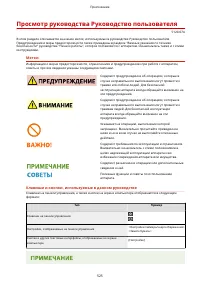
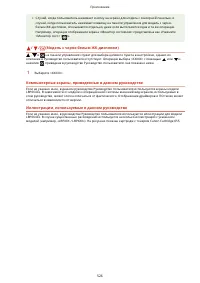
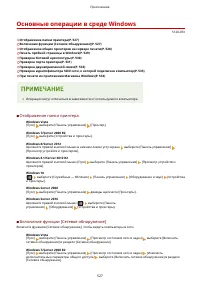
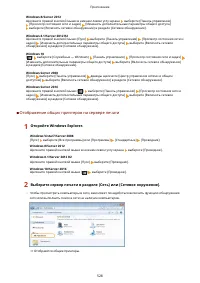

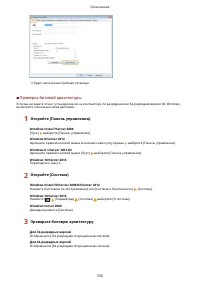
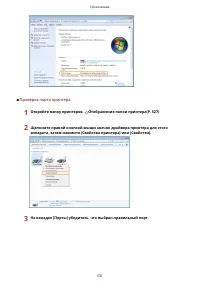
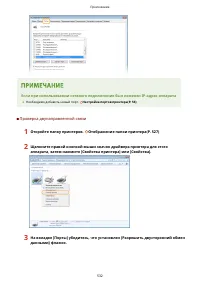
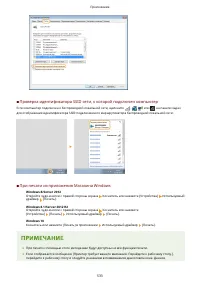
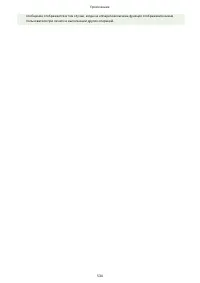
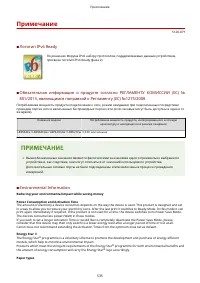

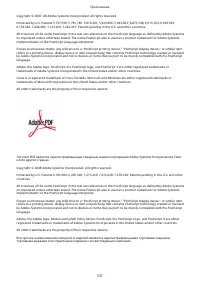

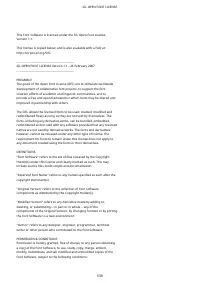
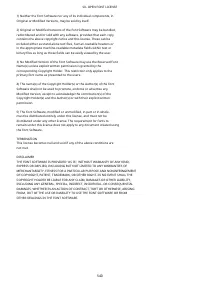
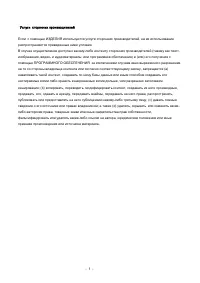
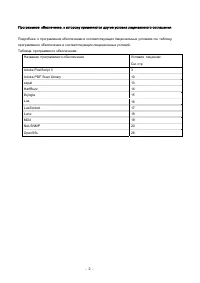
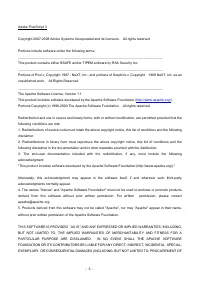
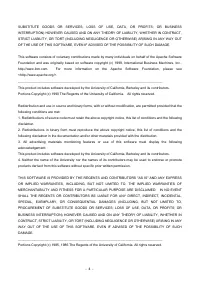
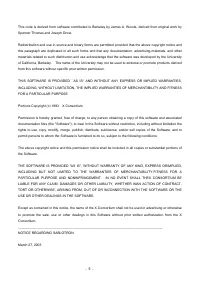
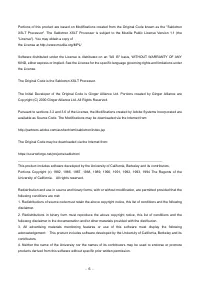
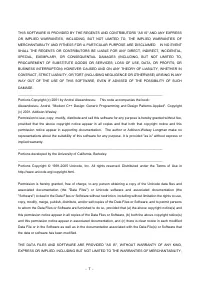
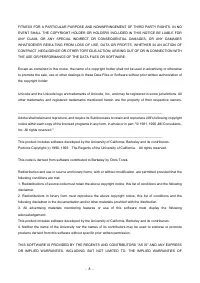
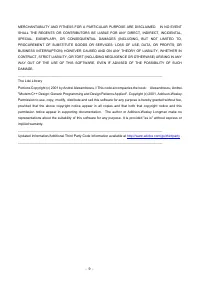
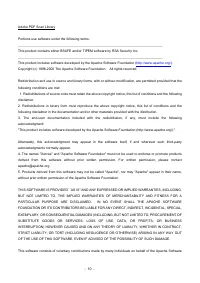
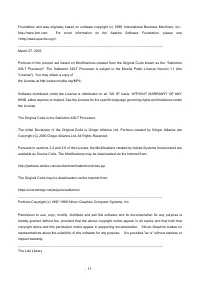
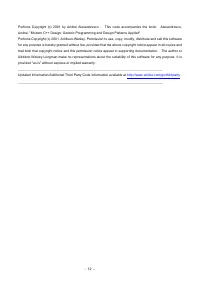
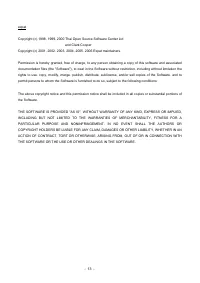
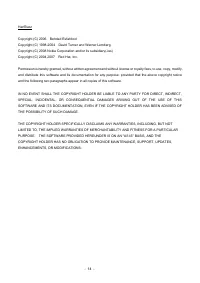


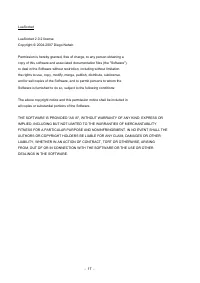
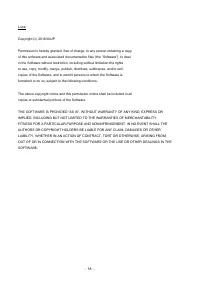
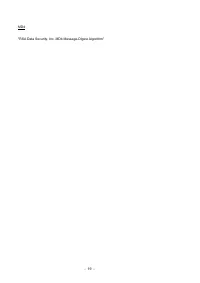
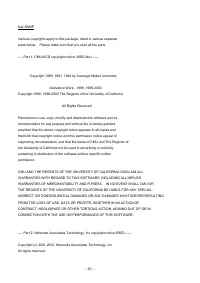
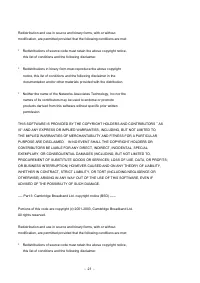
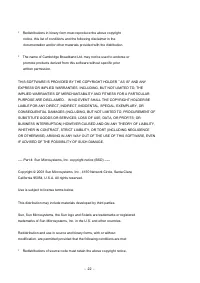
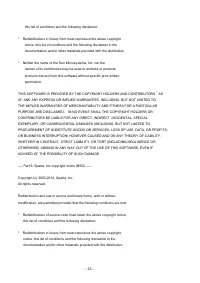
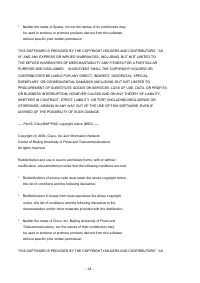
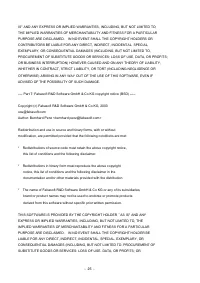
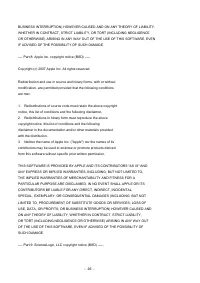
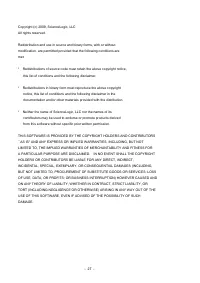
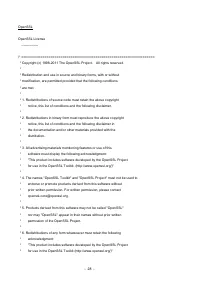
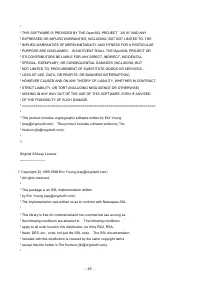
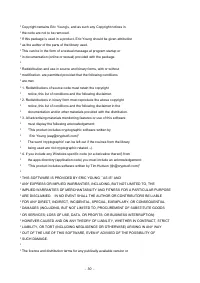
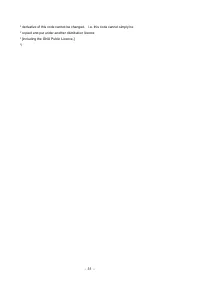
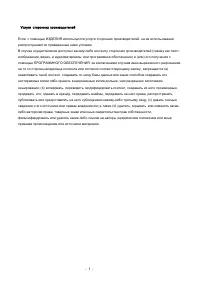
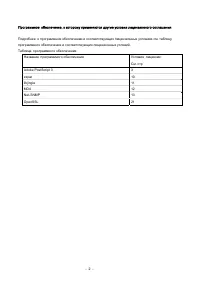
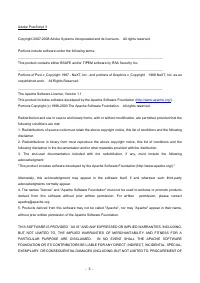
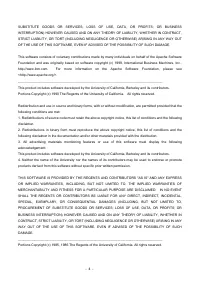
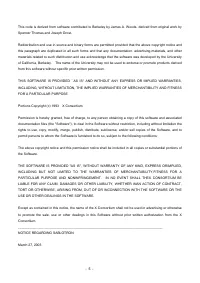
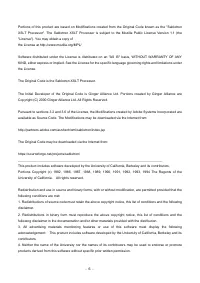
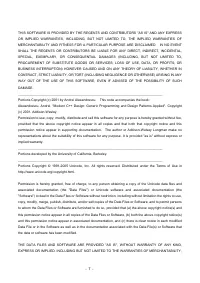
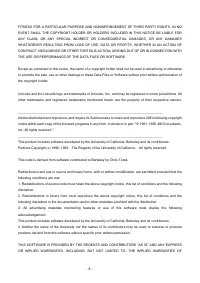
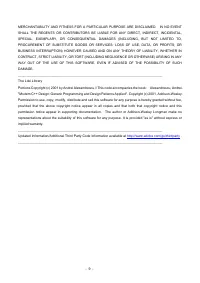
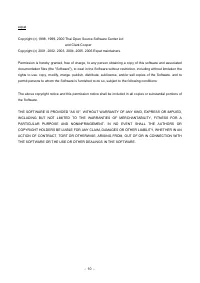

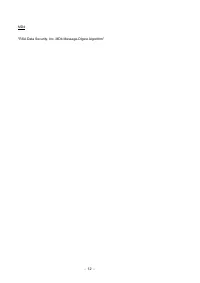
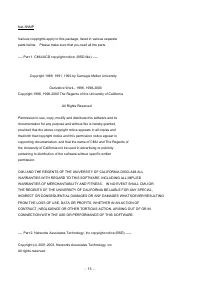
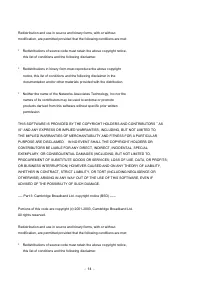
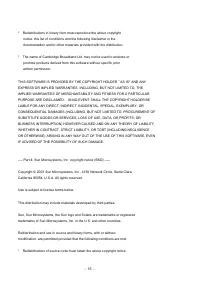
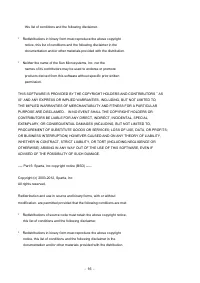
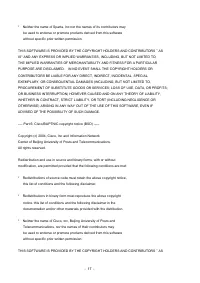
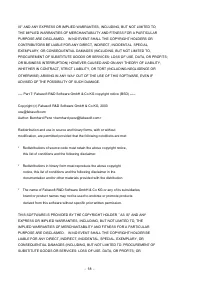
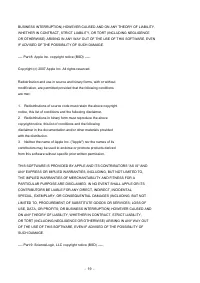
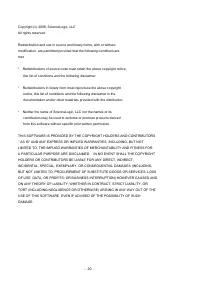
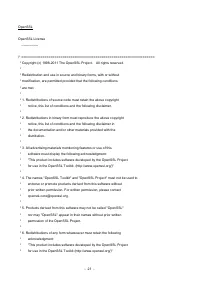
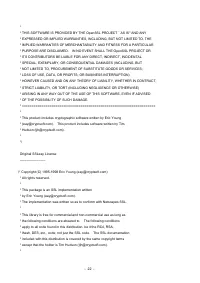
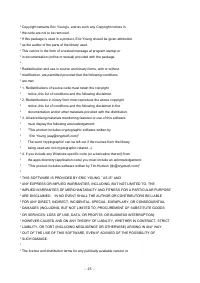
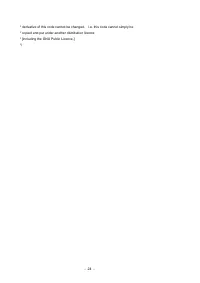
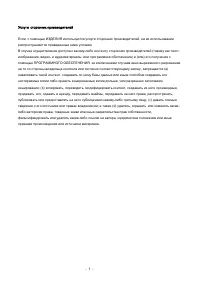
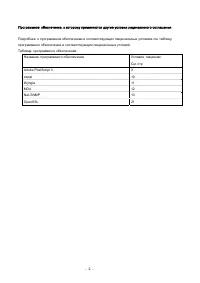
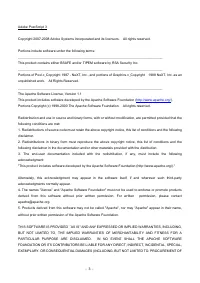
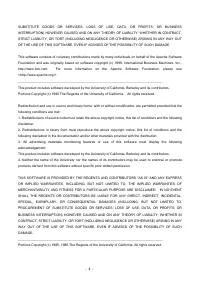
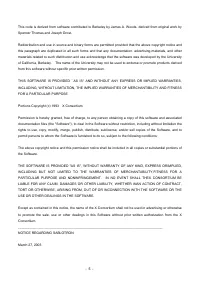
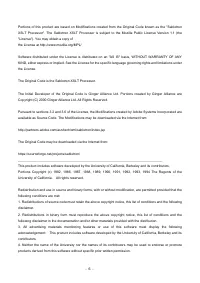
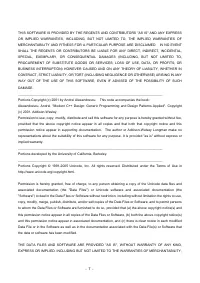
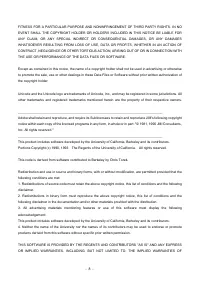
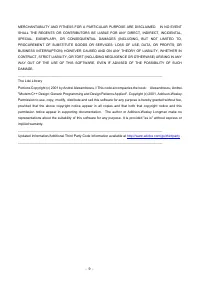
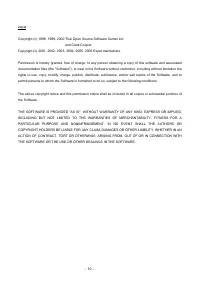

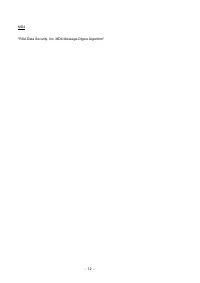
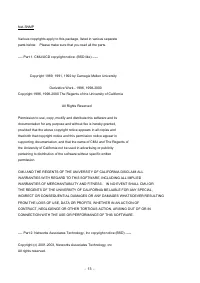
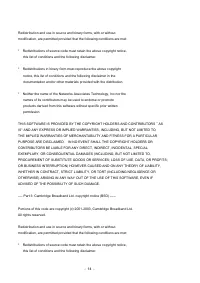
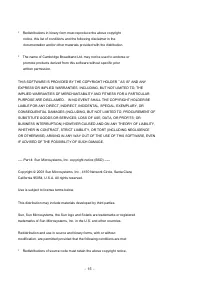
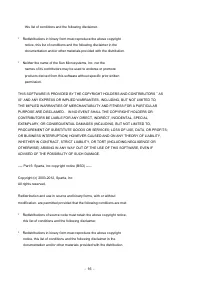
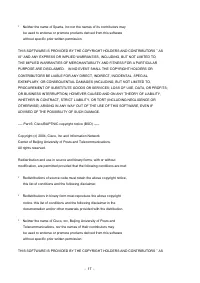
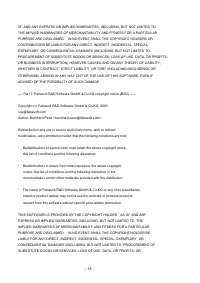
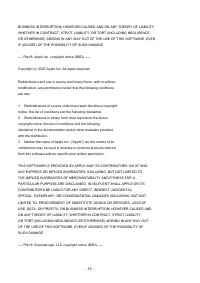
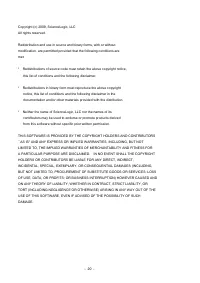

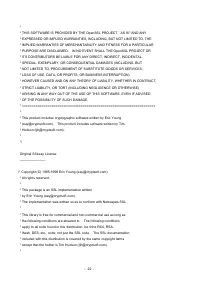
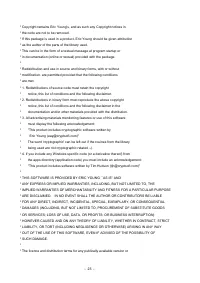
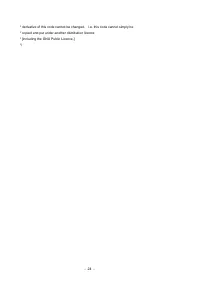
Краткое содержание
Содержание Важные указания по технике безопасности ................................................................... 2 Установка ................................................................................................................................................................ 3 Источн...
Передняя сторона ............................................................................................................................................. 90 Задняя сторона ..............................................................................................................................
Печать с устройства памяти USB (печать с внешнего запоминающего устройства) ............................................ 184 Прием интернет-факсов для печати ................................................................................................................. 199 Связь с мобильными устро...
Инициализация настроек ................................................................................................................................... 310 Список меню настройки ................................................................................................................. 313 &...
Устранение неполадок (FAQ) ...................................................................................................... 488 Приложение ................................................................................................................................................ 490 Програ...
Установка 5120-001 Для безопасной и удобной эксплуатации устройства следует внимательно ознакомиться с приведенными ниже мерами предосторожности и установить устройство в приемлемом для него месте. Не устанавливайте устройство в месте с высоким риском возгорания илипоражения электрическим током. ● М...
Источник питания 5120-002 ● Используйте только тот источник питания, который отвечает требованиям к напряжению.Невыполнение этого правила может стать причиной возгорания или поражения электрическимтоком. ● Аппарат следует подключать к электрической розетке с заземлением с помощью входящегов комплект...
Обращение 5120-003 ● Незамедлительно отсоедините шнур питания от розетки иобратитесь к уполномоченному дилеру Canon, еслиустройство издает необычный шум, выделяетнепривычный запах или дым или чрезмерно нагревается.Продолжение эксплуатации в таких условиях может статьпричиной возгорания или поражения...
Техническое обслуживание и осмотры 5120-004 Выполняйте периодическую чистку этого аппарата. При накоплении пыли аппарат может работать ненадлежащим образом. Во время чистки придерживайтесь следующих правил. При возникновении неполадок в работе см. раздел «Устранение неполадок». ● Перед очисткой откл...
Расходные материалы 5120-005 ● Не бросайте отработанные картриджи с тонером или другие подобные материалы в открытый огонь.Кроме того, не храните картриджи с тонером и бумагу вблизи открытого огня. Это может вызватьвозгорание тонера и привести к ожогам или пожару. ● При случайном рассыпании тонера о...
● Не допускайте появления царапин на поверхности ( ) барабана внутри аппарата или попадания света на барабан. Не дотрагивайтесь до электрических контактов ( ) или запоминающего устройства картриджа с тонером ( ). ● Без необходимости не извлекайте картридж с тонером из упаковки или из данного аппарат...
Настройка Настройка ........................................................................................................................................................... 15 Основные функции ...........................................................................................................
Основные функции 5120-007 В этом руководстве рассматриваются все функции моделей из приобретенной серии. Перед началом работы проверьте, какие функции доступны в приобретенной модели. : Функция имеется : Функция отсутствует Функция LBP664Cx LBP663Cdw LBP623Cdw LBP621Cw Дисплей Сенсорная панель Черно...
Необходимая подготовка перед использованием 5120-008 Выполните приведенные ниже шаги с 1 по 3 для настройки аппарата. Дополнительные сведения о том или ином шаге можно получить, щелкнув ссылку для перехода к соответствующему разделу. Кроме того, для безопасной эксплуатации аппарата также см. раздел ...
Предотвращение несанкционированного доступа 5120-009 В этом разделе описываются функции защиты по предотвращению несанкционированного доступа из внешней сети. Эта информация обязательна к прочтению для всех пользователей и администраторов перед использованием этого аппарата, других принтеров и много...
● Если принтеру или многофункциональному устройству назначен глобальный IP-адрес, можно создатьсетевую среду для снижения риска неавторизованного доступа, установив программу обеспечениябезопасности, например брандмауэр, который предотвращает доступ из внешних сетей. Чтобыназначить глобальный IP-адр...
Установка с помощью руководства по установке 5120-00A 1660-009 При первом включении ( Включение аппарата(P. 101) ) аппарата запускается руководство по установке, которое помогает задать начальные настройки аппарата, следуя указателям на экране. В руководстве по установке экраны настройки отображаютс...
Настройка даты и времени 5120-00C Задайте дату и время для аппарата. Дата и время используются для функций, в которых указывается время, поэтому их необходимо установить точно. Установка часового пояса(P. 23) Настройка текущих даты и времени(P. 23) Настройка летнего времени(P. 24) Установка часового...
3 Введите дату и время. Модель с сенсорной панелью ● Нажмите поле ввода, затем введите дату и время. Модель с черно-белым ЖК-дисплеем ● Используя или для перемещения курсора, введите дату и время с помощью цифровых клавиш. 4 Нажмите <Применить> ( ). ● Необходимо задать <Часовой пояс> до ...
Настройка сетевой среды 5120-00E При подключении аппарата к проводной или беспроводной локальной сети необходимо настроить его уникальный IP-адрес в выбранной сети. Выберите «проводная» или «беспроводная» в зависимости от типа коммуникационной среды и сетевых устройств. Для получения отдельных настр...
Подключение к проводной локальной сети 5120-00H Подключите аппарат к компьютеру посредством маршрутизатора. Подключите устройство к маршрутизатору с помощью сетевого кабеля. 1 Подсоедините кабель локальной сети. ● Подключите аппарат к маршрутизатору с помощью кабеля локальной сети. ● Вставьте штекер...
Подключение к беспроводной локальной сети 5120-00J Беспроводные маршрутизаторы (или точки доступа) используются для подключения аппарата к компьютеру с помощью радиосвязи. Если беспроводной маршрутизатор оснащен защищенной настройкой Wi-Fi (WPS), настройка сети выполняется автоматически. Если исполь...
◼ Режим нажатия кнопки Найдите пометку WPS, указанную ниже, на упаковке беспроводного маршрутизатора. Также необходимо убедиться в том, что на сетевом устройстве есть кнопка WPS. Настройка подключения с помощью функции WPS (режим нажатия кнопки)(P. 31) ◼ Режим PIN-кода Некоторые WPS-маршрутизаторы н...
Если во время установки отображается сообщение об ошибке ● Выберите <Закрыть> и вернитесь к шагу 5. 8 Подождите, пока не появится сообщение <Подключено.>. 9 Выберите <Закрыть>. ➠ Подождите несколько минут, пока не будут автоматически заданы IP-адрес и другие параметры. Интенсивност...
Настройка подключения с помощью функции WPS(режим PIN-кода) 5120-00L Если беспроводной маршрутизатор поддерживает режим PIN-кода WPS, необходимо создать PIN-код на аппарате и зарегистрировать его на сетевом устройстве. ● Способ использования беспроводного маршрутизатора варьируется для различных уст...
8 Зарегистрируйте созданный PIN-код на беспроводном маршрутизаторе. ● Зарегистрируйте PIN-код на экране установки в шаге 1. ● PIN-код необходимо зарегистрировать в течение 10 минут после выбора <Да> в шаге 7. Если во время установки отображается сообщение об ошибке ● Выберите <Закрыть> и...
Настройка подключения путем выборабеспроводного маршрутизатора 5120-00R Можно выполнить поиск беспроводных маршрутизаторов (или точек доступа), доступных для подключения, и выбрать один из них в списке аппарата. В поле сетевого ключа введите WEP- или PSK-ключ. Перед выбором беспроводного маршрутизат...
7 Выберите беспроводной маршрутизатор. Модель с сенсорной панелью Выберите маршрутизатор, SSID которого соответствует записанному вами SSID, и выберите <Далее> <OK>. Модель с черно-белым ЖК-дисплеем Выберите маршрутизатор, SSID которого соответствует записанному вами SSID, и нажмите . Пр...
Проверка SSID и ключа сети 5120-00U При настройке беспроводного подключения вручную необходимо указать SSID и ключ сети для беспроводного маршрутизатора. На этих сетевых устройствах можно указать SSID и ключ сети. Проверьте устройства и запишите все необходимые сведения, перед тем как приступить к н...
Настройка адреса IPv4 5120-00X 1660-00W Адрес IPv4 аппарата можно назначить автоматически с помощью протокола динамического назначения IP-адресов, такого как DHCP, или ввести вручную.При подключении аппарата к проводной локальной сети необходимоубедиться в том, что штекеры кабеля локальной сети плот...
2 Выберите протокол. Модель с сенсорной панелью ● Выберите <Включить> в <Автоматическое получение>, затем выберите <Выборпротокола> <DHCP>. Модель с черно-белым ЖК-дисплеем ● Выберите <Выбор протокола> <DHCP>. Если вы не хотите использовать DHCP/BOOTP/RARP для наз...
Проверка правильности параметров ● Убедитесь в том, что на компьютере отображается экран Удаленный ИП( Запуск УдаленногоИП(P. 286) ). Если отсутствует доступ к компьютеру, проверьте соединение через панель управления( Проверка сетевого подключения(P. 45) ). Если IP-адрес был изменен после установки ...
Настройка адресов IPv6 5120-00Y Адреса IPv6 для аппарата можно настроить посредством Удаленного ИП. Перед настройкой адресов IPv6 проверьте настройки адреса IPv4 ( Просмотрнастроек IPv4(P. 49) ). Для использования адресов IPv6 необходимоправильно настроить адреса IPv4. Аппарат может использовать нас...
Проверка правильности параметров ● Убедитесь, что ваш компьютер может отображать экран Удаленного ИП, введя адрес IPv6 аппарата. Запуск Удаленного ИП(P. 286) Выбор настроек на панели управления ● Параметры IPv6 также можно настроить через <Меню> экрана Главный. <Настройки IPv4>/<Настр...
Просмотр параметров сети 5120-010 Просмотр настроек IPv4(P. 49) Просмотр настроек IPv6(P. 49) Просмотр MAC-адреса для проводной локальной сети(P. 49) Просмотр MAC-адреса и сведений для беспроводной локальной сети(P. 50) ● IP-адрес настроен неправильно, если он отображается в виде «0.0.0.0». ● Подклю...
➠ Отображается MAC-адрес. Просмотр MAC-адреса и сведений для беспроводной локальной сети 1 Выберите <Меню> на экране Главный. Экран Главный(P. 110) 2 Выберите <Настройки> <Сеть>. ● При появлении экрана входа в систему введите правильные идентификатор и PIN-код. Вход всистему аппара...
Настройка протоколов печати и функций WSD 5120-012 Настройте протоколы, используемые для печати документов с компьютера, подключенного к сети. ● Дополнительные сведения о базовых операциях, которые требуется выполнить при настройкеаппарата из Удаленного ИП, см. в разделе Настройка параметров меню с ...
Задайте значение, которое будет использоваться в качестве времени ожидания перезапуска для приема данных. Если прием данных не возобновится в течение заданного времени, печать будет отменена. 3 Щелкните [OK]. Настройка протокола WSD 1 Выберите [Настройки WSD] [Изменить]. 2 При необходимости настройт...
Настройка портов принтера 5120-013 Ошибки печати могут возникать при изменении IP-адреса аппарата или при добавлении принтера с помощью папки принтера Windows. Такие ошибки, как правило, вызваны использованием неправильных параметров порта принтера. Например, может быть указан неправильный номер или...
● При появлении следующего экрана следуйте отображаемым на нем инструкциям. * При выборе значения для пункта [Тип устройства], выберите [Canon Network Printing Device with P9100] в пункте [Обычное]. 5 Щелкните [Готово]. 6 Щелкните [Закрыть]. Изменение типа или номера порта Если протокол печати (LPD ...
Настройка сервера печати 5120-014 Сервер печати позволяет снизить нагрузку на компьютер, с которого выполняется печать. Сервер печати также позволяет устанавливать драйверы на каждом компьютере посредством сети, что во многом упрощает процесс установки драйверов на каждый компьютер с помощью входяще...
● Эта операция является обязательной для установки драйверов посредством сервера печати на другихкомпьютерах с другой битной архитектурой. 1 Щелкните [Дополнительные драйверы]. 2 Установите флажок, соответствующий битной архитектуре других компьютеров, и нажмите [OK]. ● Выберите из следующего списка...
Настройка аппарата для сетевой среды 5120-015 Конфигурация сети может варьироваться в зависимости от ее назначения. Аппарат разработан с учетом совместимости с максимальным числом конфигураций сети и поддерживает ряд различных технологий. Обратитесь к администратору сети и задайте конфигурацию в соо...
Настройка параметров Ethernet 5120-016 Ethernet представляет стандарт обмена данными в локальной сети (LAN). Можно задать режим связи и тип Ethernet. Обычно аппарат можно использовать и безизменения настроек по умолчанию ( <Настройки драйвера Ethernet>(P. 344) ),однако эти настройки можно изме...
Изменение максимального блока передачи 5120-017 В большинстве Ethernet-сетей максимальный размер пакета для отправки составляет 1500 байтов. Термином «пакет» обозначаются блоки данных, на которые разделяются исходные данные перед отправкой. Максимальный блок данных (МTU) может варьироваться в зависи...
Настройка DNS 5120-019 DNS (служба доменных имен) представляет собой службу, выполняющую разрешение имени, которое связывает имя узла (или домена) с IP-адресом. При необходимости настройте параметры DNS, mDNS или DHCP. Обратите внимание, что процедуры настройки DNS для IPv4 и IPv6 могут отличаться. ...
Установите флажок для динамического обновления записей DNS при каждом изменении IP- адреса аппарата. При указании интервала между обновлениями задайте значение времени в текстовом поле [Интервал динамического обновления DNS]. [Настройки mDNS] [Использовать mDNS] Используемый Bonjour, протокол mDNS (...
Настройка SMB 5120-01A SMB (блок сообщений сервера) представляет собой протокол для общего доступа к ресурсам (например, файлам и принтерам) для нескольких устройств в сети. Этотпротокол требуется использовать, чтобы настроить аппарат в качестве общегопринтера в сети SMB. В зависимости от особенност...
Настройка WINS 5120-01C WINS (Windows Internet Name Service) — это служба разрешения имен, которая связывает имя NetBIOS (имя компьютера или принтера в сети SMB) c IP-адресом. Чтобы включить WINS, необходимо задать сервер WINS. ● Для указания параметров сервера WINS необходимо задать имя NetBIOS и и...
Мониторинг и контроль аппарата с помощью SNMP 5120-01E Простой протокол сетевого управления (SNMP) представляет собой протокол для мониторинга и контроля устройств связи в сети с помощью базы данных MIB. Аппарат поддерживает версию протокола SNMPv1 и версию с расширенными функциями безопасности SNMP...
4 Щелкните [Изменить]. 5 Укажите параметры SNMPv1. ● Перейдите к следующему шагу, если изменение настроек SNMPv1 не требуется. [Использовать SNMPv1] Установите этот флажок, чтобы активировать SNMPv1. Остальные параметры SNMPv1 можно указать только в том случае, если установлен этот флажок. [Использо...
7 Укажите параметры получения сведений об управлении принтером. ● С помощью протокола SNMP можно регулярно отслеживать и получать сведения об управлениипринтером (протоколы печати и порты принтера) от компьютера в сети. [Получить сведения об управлении принтером с хоста] Установите этот флажок, чтоб...
Прочие настройки сети 5120-01F Настройте указанные ниже параметры в соответствии со свойствами сетевой среды. Настройка SNTP(P. 79) Контроль аппарата с помощью систем управления устройствами(P. 80) Настройка SNTP Простой сетевой протокол синхронизации времени (SNTP) позволяет настроить системные час...
[Использовать SNTP] Установите этот флажок, чтобы использовать SNTP для синхронизации. Если использование SNTP не требуется, снимите флажок. [Имя сервера NTP] Введите IP-адрес сервера NTP или SNTP. Если в сети доступна служба DNS, можно вместо этого задать имя хоста (или полное доменное имя (FQDN)),...
<Использовать выделенный порт>/<Настройки выделенного порта>(P. 343) Мониторинг и контроль аппарата с помощью SNMP(P. 75) Работа с Удаленным ИП ● Дополнительные сведения о базовых операциях, которые требуется выполнить при настройкеаппарата из Удаленного ИП, см. в разделе Настройка парам...
3 Щелкните [OK]. Уведомление программного обеспечения управления о статусе питания аппарата 1 Выберите [Настройки уведомления о спящем режиме] [Изменить]. 2 Установите флажок [Уведомить] и настройте необходимые параметры. [Уведомить] Установите этот флажок, чтобы уведомлять программное обеспечение у...
Установка драйверов 5120-01H Установите на компьютер различные драйверы и сопутствующее программное обеспечение. 1 Перед тем, как приступить к установке, выполните необходимую подготовку. ● Заранее установите дополнительные устройства на основной блок. Дополнительноеоборудование(P. 517) ● Если аппар...
Основные операции Основные операции .................................................................................................................................... 86 Компоненты и их функции ...........................................................................................................
Основные операции 5120-01J В этой главе описываются основные операции, такие как использование панели управления или загрузка бумаги, которые часто выполняются для использования функций аппарата. ◼ Компоненты и их функции В этом разделе описываются внешние и внутренние компоненты устройства и их фун...
Передняя сторона 5120-01L Выводной лоток Напечатанная бумага помещается в выводной лоток. USB-порт (для подключения USB-устройств) Этот порт используется для подключения устройства памяти USB или клавиатуры USB стороннего производителя. Подключение устройства памяти USB позволяет печатать данные с н...
Задняя сторона 5120-01R LBP664Cx / LBP663Cdw / LBP623Cdw LBP621Cw Задняя крышка При устранении замятия бумаги открывайте заднюю крышку. Дополнительные сведения см. в разделе «Устранение неполадок (FAQ)» на веб-сайте интернет-руководств. Табличка с расчетными характеристиками На этой табличке показан...
Внутренние детали 5120-01S Лоток картриджей с тонером Установите картриджи с тонером. Загрузите Y (желтый), M (пурпурный), C (голубой) и K (черный) картриджи с тонером в соответствующие гнезда в указанном порядке, начиная с самого дальнего гнезда. Процедура замены картриджа с тонером(P. 466) ССЫЛКИ ...
Универсальный лоток 5120-01U LBP664Cx / LBP663Cdw LBP623Cdw / LBP621Cw Направляющие для бумаги Отрегулируйте направляющие для бумаги в точном соответствии с шириной загруженных листов, чтобы бумага подавалась в устройство без перекосов. Для LBP664Cx / LBP663Cdw ● Нажмите рычаг для снятия блокировки,...
При загрузке бумаги формата Legal ● Если удлиненный лоток для бумаги вставлен в устройство, передняя его сторона выступает запередний край устройства. ССЫЛКИ Загрузка бумаги в лоток(P. 130) Основные операции 96
Панель управления 5120-01X Панель управления (Модель с сенсорной панелью)(P. 97) Панель управления аппарата Модель с черно-белым ЖК-дисплеем(P. 98) Панель управления (Модель с сенсорной панелью) ● Угол наклона панели управления можно регулировать. Установите панель управления поднаиболее удобным для...
Индикатор ошибок Мигает или загорается при возникновении ошибки, например замятия бумаги. Клавиша Главный Нажмите, чтобы открыть экран Главный, который обеспечивает доступ к меню настроек и функциям, таким как печать с устройства памяти и защищенная печать. Экран Главный(P. 110) Настройка экрана Гла...
Включение аппарата 5120-01Y В этом разделе описывается, как включать аппарат. 1 Убедитесь, что вилка кабеля питания надежно вставлена в электрическуюрозетку. 2 Нажмите выключатель питания. ➠ Откроется экран запуска. Панель управления(P. 97) ● Можно выбрать экран, который будет отображаться после вкл...
Выключение аппарата 5120-020 В этом разделе описывается, как выключать аппарат. 1 Нажмите выключатель питания. ● Для полного завершения работы аппарата может потребоваться некоторое время. Не отсоединяйтекабель питания, пока не выключиться дисплей. ● Прежде чем снова включить аппарат, подождите как ...
Дистанционное выключение аппарата 5120-021 Аппарат можно выключить с компьютера, подключенного к той же сети, не подходя к месту установки аппарата. 1 Запустите Удаленный ИП и войдите в систему в режиме администраторасистемы. Запуск Удаленного ИП(P. 286) 2 Нажмите [Настройки/Регистрация] на странице...
Выключение питания в определенное время 5120-022 Можно задать автоматическое выключение питания в определенное время каждого дня недели. Это позволяет избежать ненужного расхода электроэнергии, если аппарат забыли выключить. По умолчанию эта функция отключена. ● Сведения о базовых операциях при наст...
Введите требуемое время выключения питания. Если для какого-то дня недели это поле оставлено пустым, функция автоматического выключения питания в этот день отключена. 5 Щелкните [OK]. Если питание не отключается автоматически в указанное время * ● Если горит или мигает индикатор «Данные» ● Если отоб...
Перезапуск аппарата 5120-023 В зависимости от того, какие элементы настройки были изменены, может потребоваться перезапустить аппарат, чтобы эти изменения вступили в силу. В данном разделе приводится описание процедуры перезапуска аппарата. Перезапуск аппарата путем выполнения операций на основном б...
Использование панели управления 5120-024 С помощью дисплея и клавиш на панели управления можно настраивать параметры аппарата и использовать другие функции. В этом разделе рассматриваются основы использования дисплея и клавиш. Основные экраны(P. 109) Основные операции(P. 118) Ввод текста(P. 123) ● Е...
Основные экраны 5120-025 На дисплее отображается экран Главный или экран настроек, позволяющие вызывать такие функции, как печать с устройства памяти или защищенная печать. На экране также можно просматривать различную информацию, например, сообщения об ошибках и состояние аппарата. модель с сенсорн...
Экран Главный 5120-026 Экран Главный отображается при включении устройства (ВКЛ) или в результате нажатия клавиши на панели управления. Этот экран служит для выбора параметров и регистрации функций. Экран Главный (Модель с сенсорной панелью)(P. 110) Экран Главный (Модель с черно-белым ЖК-дисплеем)(P...
<Серийный номер> Отображает серийный номер аппарата. Состояние и журналы напечатанных и полученных документов Отображает текущее состояние выбранного элемента. В качестве примера ниже приведен экран <Задание на печать>. <Сетевая информация> Отображает настройки сети, например IP-ад...
● Можно указать, следует ли отображать IP-адрес на экране <Монитор состояния>, задав настройку<Показать IP-адрес>. <Показать IP-адрес>(P. 319) <Сведения об ошибке/Уведомление> Отображение подробных сведений о любой из возникших ошибок. Дополнительные сведения см. в разделе «У...
Отображение сообщений 5120-028 Сообщения отображаются на экране если, например, закончилась бумага или срок службы картриджа. Дополнительные сведения см. в разделе «Устранение неполадок (FAQ)» на веб-сайте интернет-руководств. Модель с сенсорной панелью Модель с черно-белым ЖК-дисплеем При возникнов...
Основные операции 5120-029 Основные операции (Модель с сенсорной панелью)(P. 118) Основные операции (Модель с черно-белым ЖК-дисплеем)(P. 120) Основные операции (Модель с сенсорной панелью) Дисплей представляет собой сенсорный экран, что позволяет управлять устройством, прикасаясь к элементам на экр...
◼ Выбор элементов Для выбора элементов дисплея коснитесь названия элемента или кнопки. Если элемент выбран по ошибке ● Отведите палец в сторону, скользя им по экрану, а затем уберите палец от экрана для отменысделанного выбора. Возврат на предыдущий экран ● Нажмите для возврата на предыдущий экран. ...
◼ Изменение значения параметра Коснитесь <+> / <->, чтобы отрегулировать значение на шкале. Значения можно также изменять, проводя пальцем по ползунку влево или вправо. ● Можно изменить различные параметры, связанные с отображением, например используемый язык: <Настройки отображения&g...
Использование Нажмите для применения параметра. Использование цифровых клавиш Для ввода текста и значений используйте цифровые клавиши. Ввод текста(P. 123) ● Можно изменить различные параметры, связанные с отображением, например используемый язык: <Настройки отображения>(P. 315) ● Можно измени...
Ввод текста 5120-02A 20HS-029 Ввод текста (Модель с сенсорной панелью)(P. 123) Ввод текста (Модель с черно-белым ЖК-дисплеем)(P. 124) Ввод символов с помощью USB-клавиатуры(P. 126) Ввод текста (Модель с сенсорной панелью) При вводе текста или цифр используйте клавиатуру, отображаемую на экране. Цифр...
7 Нажимайте , пока не будет выбрана буква «n». 8 Нажимайте , пока не будет выбран символ «-». 9 Несколько раз нажмите , чтобы выбрать <12>. 10 Нажмите . 11 Выберите <Применить> и нажмите . Ввод символов с помощью USB-клавиатуры Можно подключить клавиатуру через порт USB для устройств USB...
Вход в систему аппарата 5120-02C Если включены функции управления именем подразделения или ИД администратора системы, перед началом работы с аппаратом необходимо войти в систему. При появлении экрана входа в систему введите ИД отдела и PIN-код, следуя приведенной ниже процедуре. 1 Введите идентифика...
Загрузка бумаги 5120-02E Бумагу можно загружать в лоток для бумаги или в универсальный лоток. Загружайте ту бумагу, которая используется чаще всего, в лоток для бумаги. Лоток для бумаги удобен при использовании большого количества бумаги. Используйте универсальный лоток, если временно используется б...
Замечания по использованию бумаги ● Используйте только бумагу, полностью адаптированную к условиям окружающей среды, в которойустановлен аппарат. В случае использования бумаги, которая хранилась при другой температуре иливлажности, возможно замятие бумаги или снижение качества печати. Эксплуатация и...
Загрузка бумаги в лоток 5120-02F 1660-02Y Загрузите в лоток бумагу, которая используется чаще всего. Если необходимо использовать бумагу, отличающуюся от загруженной в основной лоток, подавайте ее через универсальный лоток. Загрузка бумаги в универсальный лоток(P. 136) Загрузка бумаги стандартного ф...
● При загрузке бумаги с логотипом ознакомьтесь с разделом Загрузка уже отпечатанной бумаги(P. 144) . 4 Вставьте лоток для бумаги в аппарат. ● При установке лотка для бумаги, для которого параметру <Уведомл. о проверке настроек бумаги>задано значение <Включить>, открывается экран запроса ...
Загрузка бумаги специального формата Для загрузки бумаги специального формата или другой бумаги, формат которой отсутствует среди отметок форматов на кассете для бумаги, используйте приведенную ниже процедуру. 1 До упора выдвиньте лоток для бумаги, затем извлеките его, подняв переднююсторону. 2 Разд...
● Чтобы выровнять края стопки, пролистайте листы и выровняйте их на ровной поверхности. При загрузке бумаги соблюдайте метку максимальной загрузки ● Убедитесь, что высота стопки бумаги не превышает метки максимальной загрузки ( ). Загрузка слишком большой стопки бумаги может привести к ее замятию. ●...
Загрузка бумаги в универсальный лоток 5120-02H 1660-030 Если необходимо использовать бумагу, отличающуюся от загруженной в лоток, подайте ее через универсальный лоток. Загрузите в лоток бумагу, которая используется чаще всего. Загрузка бумаги в лоток(P. 130) Для LBP664Cx / LBP663Cdw(P. 136) Для LBP6...
Загружайте по одному листу бумаги ● Одновременно можно подавать только один лист бумаги для печати. При загрузке бумаги формата A5 ● При задании формата бумаги удостоверьтесь в ее правильной ориентации. Определение размераи типа бумаги в универсальном лотке(P. 149) Альбомная ориентация Книжная ориен...
Загрузка конвертов 5120-02J Обязательно распрямите любые загибы на конвертах перед загрузкой. Кроме того, обратите внимание на ориентацию конвертов и какой стороной они обращены вверх. Перед загрузкой конвертов(P. 141) В лотке для бумаги(P. 142) В универсальный лоток(P. 142) ● В этом разделе описыва...
4 Выровняйте края конвертов на плоской поверхности. В лотке для бумаги Загрузите конверты Monarch, COM10, DL или ISO-C5 в книжной ориентации (длинный край по любой из сторон устройства), лицевой стороной (без полосы клея) вверх. Не печатайте на обратной стороне конвертов. ● Загружайте конверты таким...
Загрузка уже отпечатанной бумаги 5120-02K При использовании бумаги с предварительно напечатанным логотипом обратите внимание на ориентацию листа при загрузке. Загружайте бумагу правильно, чтобы печать выполнялась на соответствующей стороне листа с логотипом. Создание 1-сторонних отпечатков на бумаге...
Создание 2-сторонних отпечатков на бумаге с логотипами Загрузите бумагу лицевой стороной с логотипом (на которой следует напечатать первую страницу документа) вниз. Печать на бумаге с логотипами в книжной ориентации Печать на бумаге с логотипами в альбомной ориентации Настройка <Переключить спосо...
Определение формата и типа бумаги 5120-02L Необходимо указать параметры размера и типа бумаги в соответствии с загруженной бумагой. Обязательно измените параметры бумаги при загрузке бумаги, отличающейся от используемой ранее. Определение размера и типа бумаги в лотке(P. 147) Определение размера и т...
Определение размера и типа бумаги в лотке 5120-02R 1 Выберите <Настр. бумаги> на экране Главный. Экран Главный(P. 110) 2 Выберите требуемый лоток для бумаги. ● Если установлен дополнительный модуль cassette feeding module, отображается также его лоток длябумаги. Модель с сенсорной панелью Моде...
Регистрация параметров бумаги по умолчанию дляуниверсального лотка 5120-02U Можно зарегистрировать параметры бумаги по умолчанию для универсального лотка. Регистрация параметров по умолчанию поможет избежать необходимости постоянного определения параметров при загрузке одного и того же типа бумаги в...
Регистрация специального формата бумаги 5120-02W Можно зарегистрировать до трех часто используемых специальных размеров бумаги. 1 Выберите <Настр. бумаги> на экране Главный. Экран Главный(P. 110) 2 Выберите <Регистрация пользовательской бумаги>. 3 Выберите номер регистрации. ● модель с ч...
Ограничение отображаемых форматов бумаги 5120-02X Можно задать, чтобы на экране настройки формата бумаги отображались только наиболее часто используемые форматы. 1 Выберите <Настр. бумаги> на экране Главный. Экран Главный(P. 110) 2 Выберите <Выбор часто используемых форматов>. 3 Выберите...
Настройка экрана Главный 5120-031 Можно изменить порядок отображения элементов, чтобы упростить доступ к экрану Главный, и настроить экран Главный. Изменение расположения кнопок (Модель с сенсорной панелью)(P. 161) Изменение порядка элементов на экране (Модель с черно-белым ЖК-дисплеем)(P. 162) Изме...
Изменение параметров по умолчанию для функций 5120-032 Параметры по умолчанию — это параметры, которые отображаются при включении устройства. Настройка параметров по умолчанию для часто выполняемых операций позволяет сократить необходимость постоянной настройки одних и тех же параметров при каждом в...
Настройка звуковых сигналов 5120-033 Аппарат издает звуки в различных ситуациях, например при замятии бумаги или возникновении ошибки. Можно по отдельности настроить громкость звука при возникновении каждого из этих событий. 1 Отображение экрана <Настройки громкости>. Модель с сенсорной панель...
Переход в спящий режим 5120-034 Функция спящего режима снижает расход электропитания устройством, отключая поступление электричества на панель управления. Если в течение некоторого времени устройство не будет эксплуатироваться (например, в течение перерыва на обед), можно сэкономить электроэнергию, ...
Изменение настройки спящего режима на указанное время Можно задать настройку таким образом, чтобы аппарат переходил в спящий режим в заданное время. Можно также задать настройку, чтобы аппарат выходил из спящего режима в заданное время. Модель с сенсорной панелью <Меню> <Настройки> <Н...
Использование устройства памяти USB 5120-035 При использовании устройства памяти USB вставьте его в USB-порт аппарата. Перед использованием устройства памяти USB ● Для устройства памяти USB поддерживаются форматы файловой системы FAT16 и FAT32. Указанные ниже устройства и способы их применения не по...
Печать 5120-036 Существует несколько способов использования данного аппарата в качестве принтера. Аппарат позволяет осуществлять печать документов, хранящихся на компьютере, с помощью драйвера принтера или печатать изображения с запоминающего устройства USB. Используйте функции печати в полной мере,...
Печать с компьютера 5120-037 Используя драйвер принтера, можно печатать документы, созданные с помощью приложений на компьютере. Драйвер принтера помогает настроить такие полезные параметры, как увеличение/уменьшение и 2-сторонняя печать, и позволяет выполнить печать документов различными способами....
Отмена печати 5120-038 Отменить печать можно с компьютера или с панели управления аппарата. С компьютера(P. 173) С панели управления(P. 174) С компьютера Печать можно отменить, нажав значок принтера на панели задач. 1 Дважды щелкните значок принтера. Если значок принтера не отображается ● Откройте п...
Отмена из приложения ● В некоторых приложениях открывается экран, подобный приведенному ниже. Печать можноотменить, нажав [Отмена]. С панели управления Отмените печать с помощью или <Монитор сост.> ( ). ◼ Нажмите для отмены Если на экране отображается список документов при нажатии Выберите док...
Проверка состояния и журнала печати 5120-039 Можно проверить текущее состояние и журналы печати для напечатанных документов. ● Если для параметра <Отображение журн. заданий> задано значение <Выключить>, проверкажурналов печати недоступна. <Отображение журнала заданий>(P. 444) Полез...
Печать с помощью функции Защищенная печать 5120-03E В этом разделе описывается, как напечатать документ из приложения в качестве защищенного документа. В первой части раздела рассказывается о том, как послать защищенный документ на аппарат, во второй части — о том, как напечатать защищенный документ...
Печать защищенных документов Печать защищенных документов, отправленных на аппарат. После истечения срока действия ( Изменение допустимого периода хранения для защищенных документов(P. 181) ) защищенный документ удаляется из памяти аппарата и его печать будет невозможна. ● Если защищенные документы ...
◼ Для модели Модель с сенсорной панелью 1 Выберите <Меню> на экране Главный. Экран Главный(P. 110) 2 Выберите <Настройки функций>. 3 Выберите <Защищенная печать>. ● При появлении экрана входа в систему введите правильные идентификатор и PIN-код. Вход всистему аппарата(P. 127) . 4 В...
Печать с устройства памяти USB (печать с внешнегозапоминающего устройства) 5120-03F Файлы можно печатать, подключив устройство памяти USB непосредственно к аппарату. С помощью этой функции можно печатать без использования компьютера. Дополнительные сведения о доступных устройствах памяти USB и поряд...
Выбор всех файлов 1 Выберите <Выбрать все>. ● Чтобы снять выбор, выберите <Отменить выбор>. 2 Если имеются файлы разных типов, выберите <Файлы JPEG/TIFF> или <Файлы PDF>. Изменение способа отображения файлов Можно выбрать один из способов отображения файлов: "Предваритель...
<Сглаживание градаций> Задайте настройку сглаживания для печати градации (плотности цвета) графики (например, иллюстраций, созданных в компьютерных приложениях) или растровых изображений со сглаженными краями. При выборе <Уровень 2> эффект сглаживания сильнее, чем при выборе <Уровень ...
● Папки и файлы дальше третьего уровня не отображаются. ● При переходе к другой папке выбор с предыдущих файлов снимается. Выбор всех файлов 1 Выберите <Выбрать все>. ● Чтобы снять выбор, выберите <Сбросить все>. 2 Если имеются файлы разных типов, выберите <JPEG/TIFF> или <PDF&g...
Прием интернет-факсов для печати 5120-03H Функция интернет-факс (И-факс) вкладывает файл в сообщение электронной почты в виде графического файла TIFF и передает его. Данный аппарат может принимать И-факсы и печатать их. И-факсы могут приниматься автоматически с указанным интервалом или их можно прин...
Указание настройки для двусторонней печати <Печать на обеих сторонах>(P. 427) Указание формата бумаги <Формат печати при приеме>(P. 428) ● В зависимости от используемой сети может потребоваться изменить параметры порта POP3 ( Изменение номеров портов(P. 250) ). Для получения дополнительн...
Подключение с помощью мобильных устройств 5120-03K Предусмотрено два способа подключения мобильного устройства к аппарату: подключение через маршрутизатор беспроводной сети и прямое беспроводное подключение к аппарату. Выберите способ подключения в соответствии со средой связи и используемым устройс...
2 Выберите <QR-код>. 3 Запустите приложение Canon PRINT Business на мобильном устройстве. Использование аппарата с помощью приложений(P. 212) 4 Считайте QR-код, отображенный на экране с помощью мобильного устройства. ◼ Подключение с помощью NFC (Android) Перед использованием NFC, проверьте, за...
Прямое подключение (режим точки доступа) 5120-03R 1660-068 Даже в среде без беспроводного маршрутизатора с помощью режима «Режим точки доступа» можно напрямую подключить мобильное устройство к аппарату по беспроводной сети, что позволяет подключать текущие мобильные устройства к аппарату, не выполня...
Одновременное подключение нескольких мобильных устройств ● Задайте произвольный идентификатор SSID аппарата и ключ сети. <Настройки режима точкидоступа>(P. 330) Canon PRINT Business ● Сведения об операционных системах, совместимых с приложением Canon PRINT Business, подробнуюпроцедуру настройк...
Использование аппарата с помощью приложений 5120-03S Выполняйте печать и другие операции с мобильного устройства, подключенного к аппарату, с помощью приложений. Поддерживаются различные приложения, включая эксклюзивные приложения Canon. Следите за правильностью использования в соответствии с устрой...
◼ Печать с использованием Виртуального принтера Google С помощью приложений и служб, поддерживающих Виртуальный принтер Google, можно печатать с компьютера или мобильного устройства без использования драйвера принтера. Использование Виртуального принтера Google(P. 223) Связь с мобильными устройствам...
Использование AirPrint 5120-03U В данном разделе описываются настройки для использования AirPrint и процедуры, которые требуется выполнять при использовании устройств Apple. Параметры AirPrint Настройка параметров AirPrint(P. 214) Отображение экрана для AirPrint(P. 217) Функции AirPrint Печать с пом...
◼ Изменение настройки функций, доступных с помощью AirPrint Если требуется отключить функции, которые не будут использоваться с AirPrint, или зашифровать связь, задайте требуемую настройку с помощью панели управления. Изменение параметров печати Для печати с помощью AirPrint используется протокол IP...
Отображение экрана для AirPrint Можно также отобразить экран AirPrint, с помощью которого можно не только получить доступ к настройкам AirPrint, но и просматривать информацию о расходных материалах, например о бумаге и картридже с тонером. Кроме того, можно настроить параметры безопасности. 1 Выбери...
[Прочие настройки] [Настройки защиты печати]Задайте параметры безопасности печати, используя протокол TLS или аутентификацию. [Настройки TLS]Позволяют изменить ключ и сертификат, используемые для TLS. Задание ключа и сертификата для TLS(P. 254) [Настройки ключа и сертификата]Позволяют создать и уста...
Печать с помощью AirPrint 5120-03W С устройств iPad, iPhone, iPod touch или компьютеров Mac можно печатать без использования драйвера принтера. Печать с iPad, iPhone или iPod touch(P. 219) Печать с компьютера Mac(P. 220) Требования к системе Для печати с помощью AirPrint требуется одно из указанных ...
2 В приложении устройства Apple коснитесь , чтобы открыть параметры меню. 3 Нажмите [Печать]. 4 Выберите этот аппарат из списка [Принтер]. ● Здесь отображаются принтеры, подключенные к сети. На этом этапе выберите данный аппарат. ● Экран для выбора этого аппарата в списке [Принтер] не отображается в...
Если не удается воспользоваться функцией AirPrint 5120-03X Если не удается воспользоваться функцией AirPrint, попробуйте принять описанные ниже меры. ● Убедитесь в том, что аппарат включен. Если аппарат включен, вначале выключите его, подождите не менее10 секунд, а затем снова включите его и проверь...
Использование Виртуального принтера Google 5120-03Y Служба Виртуальный принтер Google позволяет пользователю с учетной записью Google печатать с подключенного к Интернету смартфона, планшета или компьютера, используя приложения, совместимые с Виртуальным принтером Google. Проверка настроек аппарата(...
● Дополнительные сведения о базовых операциях, которые требуется выполнить при настройкеаппарата из Удаленного ИП, см. в разделе Настройка параметров меню с помощью УдаленногоИП(P. 295) . 1 Запустите Удаленный ИП и войдите в систему в качестве администратора. Запуск Удаленного ИП(P. 286) 2 Нажмите [...
Дистанционное управление аппаратом 5120-040 Можно использовать Удаленный ИП из веб-браузера, установленного на смартфоне или планшете. Можно проверять состояние аппарата или указывать его различные настройки с мобильного устройства. Обратите внимание, что экран Удаленного ИП на некоторых устройствах...
Управление аппаратом Управление аппаратом ........................................................................................................................... 228 Настройка прав доступа ..............................................................................................................
Управление аппаратом 5120-041 Чтобы снизить различные риски, связанные с эксплуатацией данного аппарата, такие как утечка персональных данных или несанкционированное использование посторонними лицами, необходимо применять постоянные и эффективные защитные меры. Для обеспечения безопасной эксплуатаци...
Настройка прав доступа 5120-042 Защитите аппарат от несанкционированного доступа, разрешив его использование только пользователям с правами доступа. Права доступа устанавливаются отдельно для системных администраторов, обычных пользователей и Удаленного ИП. Когда права установлены, пользователь долж...
Настройка ИД и PIN-кода администратора системы 5120-043 Задайте учетную запись администратора системы, «ИД администратора системы». Можно также задать PIN-код для «ИД администратора системы». Если задан ИД администратора системы, доступ к пунктам, требующим полномочий администратора, таким как <С...
Настройка управления именем подразделения 5120-044 Управлять доступом к аппарату можно с помощью разных идентификаторов пользователей и групп. При попытке использования аппарата с включенной функцией определения имени подразделения на экране появляется окно входа в систему и пользователь должен ввес...
Регистрация имени подразделения 1 Щелкните [Регистрировать новый отдел]. 2 Укажите необходимые параметры. [ИД отдела] Введите номер ИД отдела, который требуется зарегистрировать. [Задать PIN] Чтобы задать PIN-код, установите флажок и введите одинаковые числа в текстовые поля [PIN] и [Подтвердить]. [...
● При необходимости обнулить счетчик страниц щелкните ссылку имени подразделения и затемщелкните [ИД отдела] и [Очистить счетчик] [OK]. При необходимости сбросить счетчик страниц длявсех имен подразделения щелкните [Сбросить все счетчики] [OK]. Включение функции управления именем подразделения После...
6 Щелкните [OK]. Использование панели управления ● Параметры управления ИД отдела можно настроить также через <Меню> экрана Главный. <Управление ИД отдела>(P. 441) Вход в систему аппарата ● При попытке использования аппарата с включенной функцией управления ИД отделов отображаетсяэкран в...
[Разрешить установку PIN-кода] Установите флажок, чтобы использовать PIN-код. [Имя подразделения] Введите номер ИД отдела. [PIN-код] Введите требуемый PIN-код, соответствующий ИД отдела. [Проверка] Щелкните для проверки правильности имени и PIN-кода. Эта функция недоступна, если аппарат подключен к ...
2 Нажмите [Настройки/Регистрация] на странице портала. Экран УдаленногоИП(P. 287) 3 Выберите [Управление пользователями] [Управление ИД отдела]. 4 Щелкните [Изменить]. 5 Снимите требуемые флажки. [Разрешить задания на печать с неизвестными ИД] Чтобы отправить задание с компьютера при включенном упра...
Установка PIN-кода Удаленного ИП 5120-045 Можно задать PIN-код для доступа к Удаленному ИП. Все пользователи используют общий PIN-код. ● Если управление ИД отделов включено, установка не требуется. Настройка управления именемподразделения(P. 233) ● Дополнительные сведения о базовых операциях, которы...
Настройка параметров защиты сети 5120-046 Авторизованные пользователи могут понести неожиданные потери в следствие хакерских атак в виде анализа трафика, перехвата сигналов и злонамеренного изменения данных, передающихся по сети. Устройство поддерживает следующие функции, способствующие повышению ур...
Обмен данными IPSec В то время как TLS шифрует только данные, использующиеся в определенных приложениях, например веб-браузере или почтовом клиенте, шифрование IPSec обеспечивает защиту всех IP-пакетов (или полезной их части). Поэтому шифрование IPSec обеспечивает гораздо более эффективную систему з...
Ограничение связи посредством брандмауэра 5120-047 Отсутствие надлежащих средств безопасности позволяет сторонним лицам получить доступ к компьютеру и другим устройствам связи, подключенным к сети. Для предотвращения таких несанкционированных проникновений необходимо настроить параметры пакетного фи...
Указание IP-адресов для параметров брандмауэра 5120-048 Можно ограничить соединения с устройствами с указанными IP-адресами или заблокировать устройства с указанными IP-адресами, разрешив другие способы связи. Можно указать один IP-адрес или целый диапазон IP-адресов. ● Дополнительные сведения о баз...
Изменение номеров портов 5120-04A Порты служат конечными точками при коммуникации с другими устройствами. Как правило, для большинства протоколов используются стандартные номера портов, однако устройства, использующие эти номера, могут подвергнуться нежелательным атакам, поскольку эти номера широко ...
Настройки прокси 5120-04C Прокси (или сервер-посредник HTTP) относится к компьютеру или программе, которая осуществляет HTTP- соединение для других устройств, особенно в случаях, когда соединение устанавливается с внешними сетевыми устройствами, например при просмотре веб-сайтов. Клиентские устройст...
Задание ключа и сертификата для TLS 5120-04E Можно включить шифрование для обмена данными между аппаратом и веб-браузером, используя протокол TLS (Transport Layer Security, безопасность транспортного уровня). Протокол TLS — это механизм шифрования данных, передающихся и получаемых по сети. При испол...
7 Выполните подробную настройку параметров TLS. [Допустимые версии] Укажите [Максимальная версия] и [Минимальная версия] TLS. [Настройки алгоритма] Установите флажок алгоритма шифрования, который требуется использовать для TLS. 8 Щелкните [OK]. 9 Выберите [Лицензия/другое] [Настройки удаленного ИП]....
Создание ключа и сертификата для связи с сетью 5120-04F Ключ и сертификат можно создать с помощью аппарата, если они требуются для шифрованной связи по протоколу TLS. TLS можно использовать при доступе к аппарату из Удаленного ИП. Самозаверенные сертификаты используются с ключом и сертификатом, созд...
Создание ключа и запроса на подпись сертификата(CSR) 5120-04H Поскольку созданные в аппарате сертификаты не имеют подписи центра сертификации (CA), при связи с некоторыми устройствами могут возникать ошибки связи. Чтобы центр сертификации выпустил сертификат с подписью CA, необходимо получить данные...
8 Щелкните [Сохранить в файле]. ● Откроется диалоговое окно для сохранения. Выберите место, куда необходимо сохранить файл, ищелкните [Сохранить]. ➠ Файл CSR сохраняется на компьютер. 9 Прикрепите сохраненный файл и подайте заявку в центр сертификации. Регистрация сертификата в ключе Ключ, для котор...
5 Щелкните [Установить]. Удаление файла ключа и сертификата или файла сертификата CA ● Щелкните [Удалить] справа от файла, который требуется удалить, щелкните [OK]. 6 Щелкните [Обзор], укажите файл для установки и нажмите [Начать установку]. ➠ Ключ и сертификат или сертификат CA устанавливаются на а...
Настройка параметров IPSec 5120-04K IPSec или IPsec — это протокол, который подходит для шифрования данных, передающихся по сети, в том числе и Интернету. В то время как TLS шифрует только данные, использующиеся в определенных приложениях, например, веб-браузере или почтовом клиенте, шифрование IPSe...
Описание Пример Ввод одного адреса IPv4:цифры разделяются точками. 192.168.0.10 IPv6:буквенно-цифровые символы разделяются двоеточием. fe80::10 Ввод диапазона адресов Адреса разделяются знаком тире. 192.168.0.10-192.168.0.20 [Параметры подсети] Указывая адрес IPv4 вручную, можно указать диапазон с п...
Укажите длительность сессии для IKE SA (ISAKMP SA). Введите время в минутах. [Аутентификация]/[Шифрование]/[Группа DH] Выберите алгоритм из раскрывающегося списка. В распределении ключей используются все алгоритмы. [Аутентификация] Выберите хэш-алгоритм. [Шифрование] Выберите алгоритм шифрования. [Г...
Настройка параметров аутентификации IEEE 802.1X 5120-04L Аппарат подключается к сети 802.1X в качестве клиентского устройства. Типичная сеть 802.1X включает сервер RADIUS (сервер аутентификации), коммутатор LAN (аутентификатор) и клиентские устройства с аутентификационным ПО (запрашивающие устройств...
1 Запустите Удаленный ИП и войдите в систему в режиме администраторасистемы. Запуск Удаленного ИП(P. 286) 2 Нажмите [Настройки/Регистрация] на странице портала. Экран УдаленногоИП(P. 287) 3 Выберите [Настройки сети] [Настройки IEEE 802.1X]. 4 Щелкните [Изменить]. 5 Установите флажок [Использовать IE...
Ограничение функций аппарата 5120-04R Некоторые функции аппарата могут использоваться редко или использоваться неправильно. В целях безопасности можно ограничить функциональность аппарата, частично или полностью выключив такие функции. Ограничение печати с компьютера Можно ограничить «печать с компь...
Ограничение использования панели управления Если используется аппарат модели модель с черно-белым ЖК-дисплеем, параметры аппарата можно защитить от случайных изменений, ограничив использование клавиш на панели управления. Ограничение использования панели управления(P. 284) Управление аппаратом 278
Ограничение функций USB 5120-04U USB-подключение — это удобный способ подключения периферийных устройств для хранения или переноса данных, однако при неосторожном использовании USB-технологии могут стать источником утечки информации. Будьте предельно осторожны при работе с запоминающими устройствами...
Отключение соединения HTTP 5120-04W HTTP используется для установки соединения по сети, например в случае работы с аппаратом через Удаленный ИП. При использовании USB-соединения вместо соединения HTTP можно отключить HTTP, чтобы заблокировать злоумышленникам доступ к аппарату через неиспользующийся ...
Отключение Удаленного ИП 5120-04X Удаленный ИП полезен для настройки аппарата с помощью веб-браузера на компьютере. Для использования Удаленного ИП необходимо подключить аппарат к компьютеру посредством сети. Если аппарат подключен к компьютеру посредством USB-соединения или использование Удаленного...
Запуск Удаленного ИП 5120-051 Для удаленного управления нужно ввести IP-адрес аппарата в веб-браузере и запустить Удаленный ИП. Заранее проверьте IP-адрес аппарата ( Просмотр параметров сети(P. 49) ). При возникновении вопросов обратитесь к администратору сети. 1 Запустите веб-обозреватель. 2 Введит...
[PIN-код доступа через удаленный ИП] Если задано значение [PIN-код доступа через удаленный ИП], введите PIN-код. Установка PIN-кода Удаленного ИП(P. 239) Если функция управления идентификаторами отделов включена Введите нужный идентификатор в поле [ИД отдела] и PIN-код в поле [PIN]. Настройка управл...
[Поддержка] Отображение ссылки по поддержке, указанной в [Поддержка] в пункте [Лицензия/другое]. Значок Обновить Обновление текущей отображаемой страницы. [Language] Выберите язык для отображения экранов Удаленного ИП. [Выход] Выход из Удаленного ИП. Отобразится страница входа в систему. [Сообщение ...
Проверка состояния и журналов 5120-052 Проверка состояния документов для печати(P. 289) Проверка состояния принятых документов(P. 290) Просмотр журнала документов(P. 290) Просмотр сведений об ошибках(P. 290) Проверка расходных материалов(P. 291) Проверка технических характеристик устройства(P. 291) ...
Проверка журнала картриджей с тонером Можно проверить журналы картриджей с тонером и другие журналы. Индикацию можно изменить для картриджей с тонером каждого цвета. Войдите в Удаленный ИП ( Запуск Удаленного ИП(P. 286) ) [Монитор состояния/Отмена] [Журнал картриджа] Проверка состояния использования...
Настройка параметров меню с помощьюУдаленного ИП 5120-053 С помощью Удаленного ИП можно изменять различные настройки аппарата. Большинство параметров можно также и на самом аппарате, однако существует ряд параметров, которые можно настроить только с помощью Удаленного ИП. В этом разделе рассматривае...
Политика безопасности 5120-054 Организации обычно принимают политики безопасности, определяющие основные цели и стандарты информационной безопасности, в соответствии с которыми должны использоваться информационные устройства, такие как компьютеры и принтеры. Если в вашей организации действует полити...
◼ [Хранение] [Принудительное завершение удаленияданных] Эта функция недоступна на данном аппарате и не влияет на уровеньбезопасности. Применение политики безопасности к аппарату Можно импортировать политику безопасности, отредактированную в аппарате imageRUNNER ADVANCE Series или с помощью программн...
Импорт и экспорт данных настроек 5120-055 Данные параметров аппарата можно сохранить на компьютере (функция экспорта). Данные, сохраненные на компьютере, можно также зарегистрировать в аппарате (функция импорта). Данные, экспортированные из этого аппарата, можно импортировать на другой аппарат такой...
4 Выберите настройки, которые требуется экспортировать, и укажите парольшифрования. [Настройки/Регистрация] Установите этот флажок для экспорта данных настроек аппарата. [Сведения о настройках программы Application Library] Установите этот флажок для экспорта данных настроек Application Library (Биб...
4 Укажите файл, введите пароль и выберите настройки для импорта. [Путь к файлу] Щелкните [Обзор] и выберите файл. Можно импортировать только файл информации о конфигурации устройства (*.dcm). [Пароль дешифрования] Введите пароль, который был задан при экспорте настроек. [Настройки/Регистрация] Устан...
Обновление встроенного программногообеспечения 5120-056 Для встроенного программного обеспечения выберите способ обновления в зависимости от состояния установки аппарата. Предусмотрено два способа обновления: один заключается в доступе к новейшей версии встроенного программного обеспечения по Интерн...
2 При появлении экрана лицензии выберите <Accept>. 3 Выберите <OK>. ➠ После завершения обновления встроенного программного обеспечения аппарат автоматическиперезапускается. ● Не выключайте аппарат во время выполнения перезапуска. ◼ Модель с черно-белым ЖК-дисплеем 1 Выберите <Меню>...
Инициализация настроек 5120-057 Можно восстановить следующие параметры: Инициализация меню(P. 310) Инициализация ключа и сертификата(P. 310) Инициализация всех данных/настроек(P. 311) Инициализация меню Можно восстановить настройки аппарата ( Список меню настройки(P. 313) ). В зависимости от выбранн...
<Меню> <Настройки управления> <Управление данными> <Инициализация ключа исертификата> <Да> Инициализация всех данных/настроек Это позволяет восстановить заводские значения по умолчанию для всех данных и настроек аппарата, включая журналы. Таким образом исключается утечк...
<Настройки даты/времени> Укажите стандарт даты и времени региона, в котором будет установлен аппарат. <Часовой пояс> Выберите часовой пояс. Если настройка часового пояса изменена, значения, заданные в <Настройки текущей даты/времени>, также изменяются соответственно. Настройка даты...
<Другое> <Универсальный лоток> <Выкл.><Вкл.> <Кассета 1> <Выкл.><Вкл.> <Кассета 2> * <Выкл.><Вкл.> <Переключить способ подачи бумаги> * Установите этот параметр при печати документа на бумаге с логотипом. Обычно для печати на бумаге с...
<Принтер> 5120-05X Все настройки, связанные с принтером, перечислены вместе с описанием. Настройки по умолчанию отмечены крестиком ( ). <Настройки принтера>(P. 378) <Выбор PDL (Plug and Play)>(P. 425) Символы звездочки ( * ) ● Настройки, помеченные символом « *1 », могут не отображ...
<Меню> <Настройки функций> <Принтер> <Настройкипринтера> <Макет> <Позиция переплета> Выберите <Длинный край> или <Короткийкрай> <Длинный край> Укажите это значение для сшивания по длинной стороне бумаги. <Короткий край> Укажите это значение...
<Приор-т скор./ст. 2-ст. печ.>/<Приоритет скорости/стороны 2-ст. печати> *1 Укажите, требуется ли обрабатывать последнюю страницу в режиме 1-сторонней печати, если документ, печатаемый в режиме 2-сторонней печати, содержит нечетное число страниц. <Приоритет скорости><Приоритет с...
<Меню> <Настройки функций> <Принтер> <Настройки принтера> <PS> <Использ.профиль шкалы серого> Выберите <Выключить> или <Включить> ● Даже если выбрано значение <Включить>, данные печатаются с использованием только тонера K(черный) в зависимости от...
<Управление пользователями> 5120-063 Все настройки, связанные с управлением пользователями аппарата, перечислены вместе с описанием. Настройки по умолчанию отмечены крестиком ( ). <Настройки сведений об админ. системы>(P. 441) <Управление ИД отдела>(P. 441) <Настройки сведений о...
● Можно выбрать <Управл.счетчиком>, чтобы проверить общее число страниц для заданий,выполненных на данную дату для каждого ИД отдела. Для модели модель с черно-белым ЖК-дисплеем ● Укажите, следует ли включить функцию управления ИД отдела. Используйте Удаленный ИП длявыполнения регистрации ИД о...
<Управление данными> 5120-066 Настройки для использования настроек аппарата и для инициализации данных перечислены вместе с описанием. Настройки по умолчанию отмечены крестиком ( ). <Импорт/Экспорт>(P. 449) <Вкл. Prod. Ext'd Survey Prog.>/<Включить Product Extended Survey Progra...
Обслуживание Обслуживание ............................................................................................................................................... 455 Периодическая очистка ...........................................................................................................
Обслуживание 5120-068 В этой главе описывается обслуживание аппарата, включая очистку и регулировку качества печати. ◼ Очистка Периодическая очистка(P. 457) ◼ Замена расходных материалов Замена картриджа с тонером(P. 463) Проверка оставшегося количества расходных материалов(P. 469) Расходные материа...
◼ Регулировка аппарата и управление им Перемещение аппарата(P. 470) Настройка качества изображения(P. 472) Просмотр значения счетчика(P. 478) Печать отчетов и списков(P. 479) Обслуживание 456
Периодическая очистка 5120-069 Регулярно выполняйте очистку аппарата во избежание ухудшения качества печати и в целях безопасности и простоты использования. Места очистки Корпус аппарата и вентиляционные отверстия Наружная очистка(P. 458) Внутренний узел закрепления и лента передачи Чистка блока зак...
Наружная очистка 5120-06A Для поддержания аппарата в надлежащем состоянии регулярно протирайте корпус аппарата, особенно вокруг вентиляционных отверстий. 1 Выключите аппарат и отсоедините шнур питания от розетки. ● При выключении аппарата данные, ожидающие в очереди печати, удаляются. 2 Очистите кор...
Чистка блока закрепления 5120-06C Если блок закрепления загрязнен, распечатки могут пачкаться. Для очистки узла закрепления выполните следующие действия. Обратите внимание, что очистка блока закрепления невозможна, если в аппарате есть документы, ожидающие печати. Для очистки блока закрепления потре...
Замена картриджа с тонером 5120-06F Когда в картридже останется мало тонера или когда печать становится невозможной из-за отсутствия тонера, на дисплее отображается предупреждающее сообщение. Обратите внимание, что качество печати может существенно снизиться, если продолжить печать, не решив эту про...
<Отображение операций по замене картриджа>/<Отображение действий восстановления> Отображает процедуру замены картриджа с тонером. Замените картридж с тонером, следуя указаниям на экране. <Продолжить печать (качество не гарантируется)>/<Продолжить печать (кач-во не гарантир.)>...
Процедура замены картриджа с тонером Для замены картриджа с тонером выполните следующие действия. 1 Откройте переднюю крышку. LBP664Cx / LBP663Cdw LBP623Cdw / LBP621Cw 2 Извлеките лоток картриджей. 3 Потяните требуемый картридж с тонером вверх и извлеките его из аппарата. 4 Извлеките новый картридж ...
2 Извлеките картридж с тонером. 5 Встряхните картридж с тонером (5–6 раз), как показано ниже, чтобы тонервнутри картриджа распределился равномерно. ● Не касайтесь поверхности барабана внизу картриджа с тонером. 6 Установите картридж с тонером. ● Для каждого картриджа предусмотрен собственный отсек в...
Перемещение аппарата 5120-06J Аппарат имеет большую массу. Во избежание травм при перемещении аппарата обязательно следуйте приведенной ниже процедуре, а также заранее ознакомьтесь с мерами предосторожности. Важные указания по технике безопасности(P. 2) 1 Выключите аппарат и подключенный компьютер. ...
LBP664Cx / LBP663Cdw LBP623Cdw / LBP621Cw 6 Осторожно установите аппарат на новое место. ● Сведения об установке аппарата после перемещения см. в разделе «Начало работы». Руководстваи их содержание(P. 520) Обслуживание 471
Настройка качества изображения 5120-06K Если результаты печати неудовлетворительные, например качество изображения низкое, детали воспроизведены неточно или цвета переданы неправильно, выполните следующие настройки. ◼ Автоматическая настройка градации Если плотность или яркость цветов на распечатках...
Настройка градаций 5120-06L Градацией называется пространство перехода темных оттенков цвета в светлые. Чем больше оттенков в градации цветов при печати, тем более естественно выглядят распечатки. Если качество воспроизведения цветов при печати снижается, и плотность и яркость распечаток существенно...
Коррекция «Несовпадения цветов при печати» 5120-06R Несовпадение цветов при печати связано со смещением позиций цветов. Это может произойти при печати одного изображения с использованием нескольких картриджей с тонером. Из-за несовпадения цветов при печати распечатки могут казаться размытыми и нечет...
Настройка положения печати 5120-06S Если документ печатается не по центру или выходит за пределы области печати, настройте положение печати. Положение печати можно настроить для каждого источника печати. Положение печати можно настраивать в диапазоне -5,0 мм – +5,0 мм с шагом 0,1 мм. Проверка направ...
6 Укажите значение настройки. 7 Нажмите <Применить> ( ). Настройка положения печати для всех заданий печати ● Можно использовать пункт <Настройки функций> в меню настройки на панели управления длянастройки положения печати для всех заданий печати, независимо от источника бумаги. Положени...
Просмотр значения счетчика 5120-06U Можно проверить общее число использованных страниц отдельно для цветных и черно-белых распечаток. В это количество входит печать с устройства памяти, печать списков, а также распечатка данных с компьютеров. Модель с сенсорной панелью <Провер. счетчик> Провер...
Печать отчетов и списков 5120-06W Можно печатать отчеты и списки для проверки такой информации, как общее количество распечаток для каждого <ИД отдела> и настройки аппарата. Настройка параметров печати для отчетов и списков(P. 479) Печать отчета о количестве распечаток по имени подразделения(P...
<Меню> <Вывод отчетов> <Печать списка> <Отчет об управлении ИД отдела> Убедитесь, что формат и тип бумаги, отображаемые на экране, соответствуют формату и типубумаги, загруженной в аппарат <Да> Печать списков настроек Можно распечатать информацию и настройки, зарегистри...
Модель с черно-белым ЖК-дисплеем <Меню> <Вывод отчетов> <Печать списка> <Список политик IPSec> Убедитесь, что ваппарат загружена бумага отображаемого на экране типа и формата <Да> Печать отчетов и списков об использовании аппарата Можно напечатать отчет о состоянии аппа...
<Меню> <Вывод отчетов> <Печать списка> <Отчет о состоянии расходныхматериалов> Убедитесь, что в аппарат загружена бумага отображаемого на экране типа иформата <Да> Список шрифтов PCL Список шрифтов, доступных в режиме PCL, можно проверить в виде отчета. Модель с сенсорн...
Расходные материалы 5120-06X Справочные данные по интервалам между заменами расходных материалов, используемых в устройстве. Приобретайте расходные материалы у местного уполномоченного дилера Canon. При хранении и обращении с расходными материалами соблюдайте меры безопасности и следуйте указаниям п...
Прибл. 2,1 кг ● Y (Желтый), M (Малиновый) и C (Голубой)Средний ресурс * 680 листовВесПрибл. 2,1 кг Запасные картриджи с тонером Для оптимального качества печати рекомендуется использовать фирменный картридж с тонеромCanon. LBP664Cx / LBP663Cdw Фирменный картридж с тонером Canon Средний ресурс и масс...
Canon Cartridge 054 H Magenta (Малиновый)Canon Cartridge 054 H Cyan (Бирюзовый) 2300 листов ● МассаПрибл. 2,2 кг * Средний ресурс основан на "ISO/IEC 19798" — глобальном стандарте, устанавливающем "Способ определения ресурса картриджей с тонером для монохромных электрофотографических при...
Приложение 5120-070 Данная глава содержит информацию о технических спецификациях аппарата, инструкции по использованию Руководство пользователя, ограничения ответственности, информацию об авторских правах и прочую важную информацию. ◼ Технические характеристики аппарата См. приведенные ниже разделы,...
Ключевые моменты функций 5120-072 В этом разделе приводятся советы по использованию функций аппарата по категориям. Можно использовать функции в соответствии с вашей целью и средой эксплуатации. Забота об окружающей среде и экономия средств(P. 494) Повышение производительности(P. 495) Другие функции...
Забота об окружающей среде и экономия средств 5120-073 Есть множество способов экономии бумаги, тонера электроэнергии и затрат. Двусторонний режим печати Спящий режим Можно использовать функцию двусторонней печати дляпечати данных с компьютера и печати документов,полученных по интернет-факсу. Поскол...
Повышение производительности 5120-074 Вот некоторые простые операции которые позволяют выполнять сложные задачи более эффективно. Печать изображений прямо сзапоминающего устройства USB Удаленное управление с помощью Удаленный ИП Вставьте в аппарат устройство памяти USB иначинайте печатать документы ...
Другие функции 5120-075 Существуют разнообразные функции для любых задач, которыми можно пользоваться дома, в офисе или даже в дороге. Библиотека приложений Application Library(Библиотека приложений) для выполненияполезных функций нажатием одной кнопки Использование смартфона/планшета Библиотека при...
Технические характеристики 5120-076 Технические характеристики аппарата могут быть изменены без уведомления ввиду его технического совершенствования или выпуска новых моделей. ◼ Технические характеристики аппарата Основной блок(P. 500) Доступная бумага(P. 504) ◼ Технические характеристики дополнител...
Основной блок 5120-077 ● Информацию о форматах и типах бумаги для различных источников бумаги см. в разделе « Доступная бумага(P. 504) ». Тип Настольный Поддерживается цветной режим Полный цвет Разрешение для записи 600 т/д x 600 т/д Количество оттенков 256 Разрешенная бумага Размеры бумаги LBP664Cx...
Доступная бумага 5120-078 В приведенной ниже таблице указаны типы бумаги, которые можно использовать с этим аппаратом. ◼ Поддерживаемые форматы бумаги : Доступно : Недоступно Размеры бумаги Лоток для бумаги *1 Универсальный лоток Автоматическая двусторонняя печать *2 A4 *3*4 B5 A5 Legal (LGL) *3 Let...
Размеры бумаги Лоток для бумаги *1 Универсальный лоток Автоматическая двусторонняя печать *2 Конверт Monarch *5 *6 Конверт C5 *6 Конверт DL *6 Специальный формат бумаги *7 *8 *9 *1 Включает дополнительно приобретаемый Cassette Feeding Module-AF. *2 Возможна автоматическая 2-сторонняя печать без заме...
Cassette Feeding Module-AF 5120-079 Размеры бумаги ● Макс.: 216,0 мм x 355,6 мм ● Мин.: 98,0 мм x 148,0 мм Плотность бумаги 60 г/м² – 200 г/м² Емкость лотков для бумаги * 550 листов (80 г/м²) / 640 листов (64 г/м²) x 1 Размеры (Ш x Г x В) 437 мм x 469 мм x 136 мм Вес Прибл. 6,0 кг * Может зависеть о...
Функции принтера 5120-07A ◼ Функция принтера UFR II Тип Встроенный Формат печати Доступная бумага(P. 504) Скорость печати Совпадает с пунктом «Скорость печати» в разделе «Основной блок» Основной блок(P. 500) Разрешение Обработка данных 1200 т/д x 1200 т/д, 600 т/д x 600 т/д Язык описания страниц (PD...
Поддерживаемые протоколы TCP/IP: LPD, Port9100, WSD Встроенные шрифты 136 шрифтов Roman Интерфейс USB Высокоскоростной интерфейс USB 2.0 Проводная локальная сеть 10Base-T, 100Base-TX, 1000Base-T (в соответствии с IEEE 802.3) Беспроводная локальная сеть IEEE 802.11b, IEEE 802.11g, IEEE 802.11n ◼ Функ...
Функции управления 5120-07C ◼ Параметры брандмауэра ● Для протоколов IPv4 и IPv6 можно указать до 16 IP-адресов (или диапазонов IP-адресов). ● Пакетные фильтры аппарата, описанные в этом разделе, контролируют подключения к портам TCP, UDP иICMP. ● Можно указать до 32 MAC-адресов. ◼ IPSec ● Протокол ...
Системная среда 5120-07E Требования к системе для Удаленного ИП *1 Windows ● Windows 7/8.1/10: Internet Explorer 11 и более новой версии ● Windows 10: Edge macOS ● Mac OS X 10.5 и более новой версии ● Safari 5.0.6 и более новой версии Android ● Chrome ● UC-браузер iOS ● Safari ● UC-браузер Программн...
Сетевое окружение 5120-07F ◼ Общие технические характеристики Поддерживаемые протоколы TCP/IP ● Тип кадра: Ethernet II ● Приложения печати: LPD, Raw, IPP, IPPS, WSD, Mopria, Google Cloud Print, AirPrint,Windows10 Mobile Print ◼ Технические характеристики проводной локальной сети Интерфейс 10BASE-T, ...
Дополнительное оснащение 5120-07H Установив на аппарат дополнительное оснащение, можно использовать больше функций. ◼ Доступные виды дополнительного оснащения Дополнительное оборудование(P. 517) Системные функции(P. 518) ◼ Дополнительное оборудование по его назначению Добавление лотка для бумаги Cas...
Дополнительное оборудование 5120-07J Описанное ниже дополнительное оборудование позволяет использовать функционал аппарата в полной мере. Дополнительное оборудование можно приобрести в точке розничной продажи, в которой был куплен аппарат, или у местного дилера Canon. Cassette Feeding Module-AF Уста...
Системные функции 5120-07K Производительность аппарата можно дополнительно увеличить, установив системные функции. Barcode Printing Kit(P. 518) Регистрация лицензии(P. 518) Barcode Printing Kit Этот комплект позволяет создавать штрих-коды различных форматов. Обратите внимание, что для печати штрих-к...
4 Подтвердите сообщение на экране и выберите <OK>. 5 Введите лицензионный ключ с помощью цифровых клавиш, затем выберите<Применить>. ➠ Начинается регистрация. Подождите, пока не появится сообщение <Установка завершена.Изменения вступят в силу после выключения и включения основного пит...
Руководства и их содержание 5120-07L Перечисленные ниже руководства входят в комплект поставки устройства. Обращайтесь к ним при необходимости. Начало работы Сначала прочитайте это руководство. Здесь описываются базовыепроцедуры настройки, начиная с удаления упаковочных материалов изаканчивая настро...
Использование Руководство пользователя 5120-07R Руководство пользователя — это руководство, содержащее описания всех функций аппарата, которое можно просматривать на компьютере или мобильном устройстве. Поиск можно выполнить исходя из целевого использования или по ключевому слову, чтобы быстро найти...
Структура экрана Руководство пользователя 5120-07S Руководство пользователя разделено на экраны с различным содержимым. Начальная страница Отображается при запуске Руководство пользователя. / Щелкните , чтобы также открыть все разделы глав. Щелкните , чтобы вернуться к предыдущему отображению. / Щел...
Щелкните для просмотра важных сведений, с которыми необходимо ознакомиться перед использованием аппарата. Тематическая страница Содержит сведения о настройке и использовании аппарата. Навигация Узнайте, какую главу вы сейчас просматриваете. Щелкните, чтобы перейти к соответствующей странице. Чтобы в...
Просмотр руководства Руководство пользователя 5120-07U В этом разделе описывается значение меток, используемых в руководстве Руководство пользователя. Предупреждения и меры предосторожности также приведены в разделе "Важные указания по технике безопасности" руководства "Начало работы"...
● Случай, когда пользователь нажимает кнопку на экране для модель с сенсорной панелью, ислучай, когда пользователь нажимает клавишу на панели управления для модель с черно-белым ЖК-дисплеем, описываются отдельно, даже если выполняется одна и та же операция.Например, операция отображения экрана <М...
Основные операции в среде Windows 5120-07X Отображение папки принтера(P. 527) Включение функции [Сетевое обнаружение](P. 527) Отображение общих принтеров на сервере печати(P. 528) Печать пробной страницы в Windows(P. 529) Проверка битовой архитектуры(P. 530) Проверка порта принтера(P. 531) Проверка ...
Windows 8/Server 2012 Щелкните правой кнопкой мыши в нижнем левом углу экрана выберите [Панель управления] [Просмотр состояния сети и задач] [Изменить дополнительные параметры общего доступа] выберите [Включить сетевое обнаружение] в разделе [Сетевое обнаружение]. Windows 8.1/Server 2012 R2 Щелкните...
◼ Печать пробной страницы в Windows Для проверки работоспособности драйвера принтера в Windows можно напечатать пробную страницу. 1 Загрузите бумагу формата A4 в лоток для бумаги. Загрузка бумаги влоток(P. 130) 2 Откройте папку принтеров. Отображение папки принтера(P. 527) 3 Щелкните правой кнопкой ...
➠ Будет напечатана пробная страница. ◼ Проверка битовой архитектуры Если вы не знаете точно, установлена ли на компьютере 32-разрядная или 64-разрядная версия ОС Windows, выполните описанные ниже действия. 1 Откройте [Панель управления]. Windows Vista/7/Server 2008 [Пуск] выберите [Панель управления...
◼ Проверка порта принтера 1 Откройте папку принтеров. Отображение папки принтера(P. 527) 2 Щелкните правой кнопкой мыши значок драйвера принтера для этогоаппарата, затем нажмите [Свойства принтера] или [Свойства]. 3 На вкладке [Порты] убедитесь, что выбран правильный порт. Приложение 531
Если при использовании сетевого подключения был изменен IP-адрес аппарата ● Необходимо добавить новый порт. Настройка портов принтера(P. 56) ◼ Проверка двунаправленной связи 1 Откройте папку принтеров. Отображение папки принтера(P. 527) 2 Щелкните правой кнопкой мыши значок драйвера принтера для это...
◼ Проверка идентификатора SSID сети, к которой подключен компьютер Если компьютер подключен к беспроводной локальной сети, щелкните , , или на панели задач для отображения идентификатора SSID подключенного маршрутизатора беспроводной локальной сети. ◼ При печати из приложения Магазина Windows Window...
Примечание 5120-07Y ◼ Логотип IPv6 Ready По решению Форума IPv6 набору протоколов, поддерживаемых данным устройством, присвоен логотип IPv6 Ready (фаза 2). ◼ Обязательная информация о продукте согласно РЕГЛАМЕНТУ КОМИССИИ (ЕС) №801/2013, являющимся поправкой к Регламенту (ЕС) №1275/2008 Потребляемая...
This product can be used to print on both recycled and virgin paper (certified to an environmental stewardship scheme), which complies with EN12281 or a similar quality standard. In addition it can support printing on media down to a weight of 64g/m². Lighter paper means less resources used and a lo...
◼ Copyright Полное или частичное воспроизведение содержимого настоящего документа без предварительного разрешения запрещено. ◼ Юридические ограничения на использование изделия и изображений Использование приобретенного вами изделия для сканирования, печати или воспроизведения определенных документов...
- 1 - Услуги сторонних производителей Если с помощью ИЗДЕЛИЯ используются услуги сторонних производителей, на их использование распространяются приведенные ниже условия. В случае осуществления доступа к какому-либо контенту сторонних производителей (такому как текст, изображения, видео- и аудиоматер...
Canon Принтеры Инструкции
-
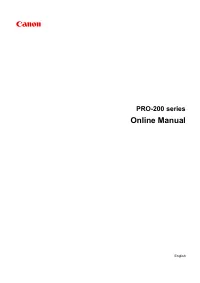 Canon 200
Инструкция по эксплуатации
Canon 200
Инструкция по эксплуатации
-
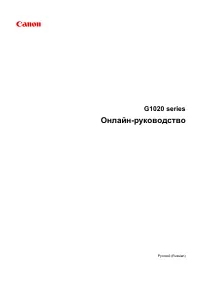 Canon G1420
Инструкция по эксплуатации
Canon G1420
Инструкция по эксплуатации
-
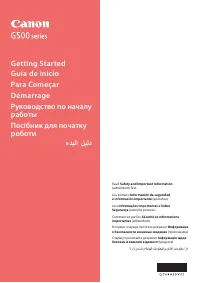 Canon G540
Инструкция по эксплуатации
Canon G540
Инструкция по эксплуатации
-
 Canon ImageClass LBP6030
Инструкция по эксплуатации
Canon ImageClass LBP6030
Инструкция по эксплуатации
-
 Canon imagePROGRAF iPF TM-200
Инструкция по эксплуатации
Canon imagePROGRAF iPF TM-200
Инструкция по эксплуатации
-
 Canon i-Sensys LBP112
Инструкция по эксплуатации
Canon i-Sensys LBP112
Инструкция по эксплуатации
-
 Canon i-Sensys LBP113w
Инструкция по эксплуатации
Canon i-Sensys LBP113w
Инструкция по эксплуатации
-
 Canon i-Sensys LBP162dw
Инструкция по эксплуатации
Canon i-Sensys LBP162dw
Инструкция по эксплуатации
-
 Canon i-Sensys LBP212dw
Инструкция по эксплуатации
Canon i-Sensys LBP212dw
Инструкция по эксплуатации
-
 Canon i-Sensys LBP214dw
Инструкция по эксплуатации
Canon i-Sensys LBP214dw
Инструкция по эксплуатации
-
 Canon i-SENSYS LBP226dw
Инструкция по эксплуатации
Canon i-SENSYS LBP226dw
Инструкция по эксплуатации
-
 Canon i-Sensys LBP228x
Инструкция по эксплуатации
Canon i-Sensys LBP228x
Инструкция по эксплуатации
-
 Canon i-Sensys LBP251dw
Инструкция по эксплуатации
Canon i-Sensys LBP251dw
Инструкция по эксплуатации
-
 Canon i-Sensys LBP252dw
Инструкция по эксплуатации
Canon i-Sensys LBP252dw
Инструкция по эксплуатации
-
 Canon i-Sensys LBP253x
Инструкция по эксплуатации
Canon i-Sensys LBP253x
Инструкция по эксплуатации
-
 Canon i-Sensys LBP325x
Инструкция по эксплуатации
Canon i-Sensys LBP325x
Инструкция по эксплуатации
-
 Canon i-SENSYS LBP6030B
Инструкция по эксплуатации
Canon i-SENSYS LBP6030B
Инструкция по эксплуатации
-
 Canon i-SENSYS LBP611Cn
Инструкция по эксплуатации
Canon i-SENSYS LBP611Cn
Инструкция по эксплуатации
-
 Canon i-SENSYS LBP613Cdw
Инструкция по эксплуатации
Canon i-SENSYS LBP613Cdw
Инструкция по эксплуатации
-
 Canon i-Sensys LBP623Cdw
Инструкция по эксплуатации
Canon i-Sensys LBP623Cdw
Инструкция по эксплуатации